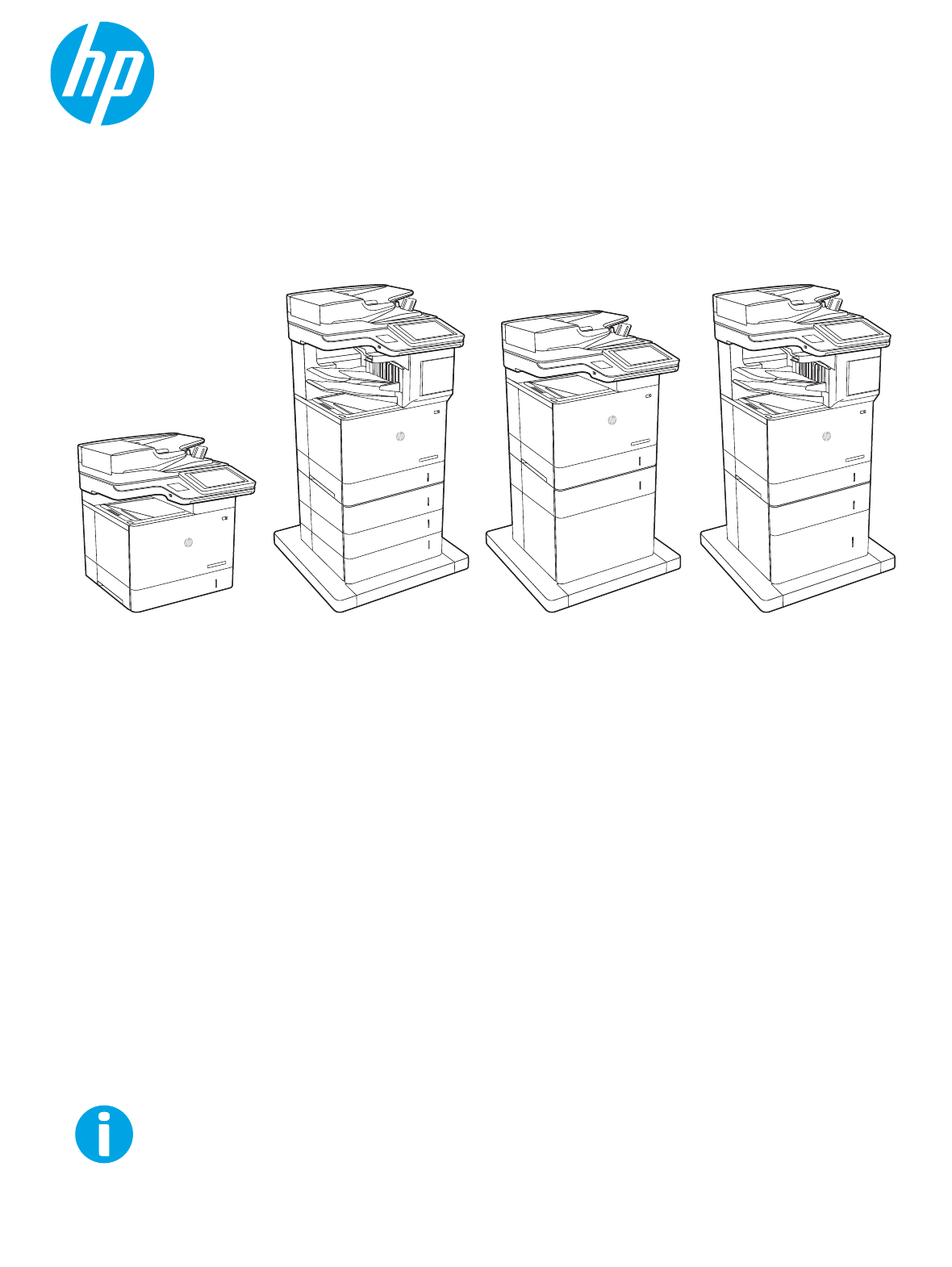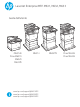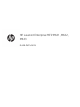LaserJet Enterprise MFP M631, M632, M633 Guida dell'utente M631dn Flow M631h M632h M633fh M631z www.hp.com/support/ljM631MFP www.hp.com/support/ljM632MFP www.hp.
HP LaserJet Enterprise MFP M631, M632, M633 Guida dell'utente
Copyright e licenza Marchi registrati © Copyright 2017 HP Development Company, L.P. Adobe®, Adobe Photoshop®, Acrobat®, e PostScript® sono marchi registrati di Adobe Systems Incorporated. Sono vietati la riproduzione, l'adattamento e la traduzione senza previo consenso scritto, ad eccezione dei casi previsti dalle leggi sui diritti d'autore. Le informazioni contenute nel presente documento sono soggette a modifica senza preavviso.
Sommario 1 Panoramica della stampante .................................................................................................................................................................. 1 Viste della stampante .............................................................................................................................................................. 2 Vista anteriore della stampante .............................................................................................
Stampa di buste ................................................................................................................................................. 31 Orientamento della busta ................................................................................................................................ 32 Caricamento e stampa di etichette ..................................................................................................................................... 33 Introduzione ......
4 Stampa ..................................................................................................................................................................................................... 55 Operazioni di stampa (Windows) ......................................................................................................................................... 56 Modalità di stampa (Windows) .....................................................................................................
6 Scansione ................................................................................................................................................................................................. 85 Configurazione di Scansione a e-mail ................................................................................................................................. 86 Introduzione ........................................................................................................................
Passo 1: Accedere al server Web incorporato (EWS) HP ........................................................................... 121 Passaggio 2: Aggiunta e gestione delle impostazioni rapide .................................................................. 122 Aggiunta di un'impostazione rapida ........................................................................................ 122 Modifica di un'impostazione rapida ......................................................................................
Scheda Fax ................................................................................................................................... 159 Scheda Risoluzione dei problemi ............................................................................................. 160 Scheda Sicurezza ........................................................................................................................ 161 Scheda Servizi Web HP .......................................................................
Ord. materiali ................................................................................................................................................... 180 La stampante non preleva la carta o si verificano inceppamenti ................................................................................. 181 Introduzione .....................................................................................................................................................
Controllo delle impostazioni della carta ...................................................................................................... 227 Controllo della configurazione del tipo e del formato della carta ...................................... 227 Selezionare il vassoio da utilizzare per la copia .................................................................... 227 Controllo delle impostazioni di regolazione dell'immagine .....................................................................
Risoluzione dei problemi fax .............................................................................................................................................. 243 Elenco di controllo per la risoluzione dei problemi relativi al fax ............................................................ 243 Tipo di linea telefonica utilizzato ............................................................................................. 243 Utilizzo di un dispositivo di protezione da sbalzi di tensione ......
xii ITWW
1 Panoramica della stampante ● Viste della stampante ● Specifiche della stampante. ● Configurazione dell'hardware della stampante e installazione del software Per ulteriori informazioni: Le seguenti informazioni sono corrette al momento della pubblicazione. Per informazioni aggiornate, vedere www.hp.com/support/ljM631MFP, www.hp.com/support/ljM632MFP, or www.hp.com/support/ljM633MFP.
Viste della stampante ● Vista anteriore della stampante ● Vista posteriore della stampante ● Porte interfaccia ● Vista del pannello di controllo Vista anteriore della stampante 2 3 1 4 5 6 12 7 1 8 9 2 11 10 13 21 22 20 14 23 15 2 19 16 17 2 3 24 3 18 1 Pannello di controllo con schermo a sfioramento a colori (si inclina per una più facile visualizzazione) 2 Vassoio di alimentazione dell'alimentatore documenti 3 Scomparto di uscita dell'alimentatore documenti 4 Estensio
6 Sportello destro (accesso per l'eliminazione degli inceppamenti) 7 Vassoio 1 (vassoio multifunzione) 8 Formatter (contiene le porte di interfaccia) 9 Alloggiamento per cavo di sicurezza con lucchetto 10 Connettore di alimentazione 11 Vassoio 2 12 Pulsante di accensione/spegnimento 13 Porta USB integrata sulla stampante 14 Scomparto di uscita 15 Estensione dello scomparto di uscita 16 Vassoio 3 17 Vassoio 4 18 Vassoio 5 19 3 vassoi da 550 fogli (inclusi con il modello M631z; opzi
Vista posteriore della stampante 1 2 3 4 5 4 1 Levetta di rilascio del coperchio alimentatore documenti 2 Coperchio alimentatore documenti (accesso per eliminazione inceppamenti) 3 Pulsante di rilascio dello sportello della cartuccia 4 Sportello cartuccia (accesso alla cartuccia del toner) 5 Etichetta numero di serie e codice prodotto Capitolo 1 Panoramica della stampante ITWW
Porte interfaccia 1 2 3 4 1 Porta USB host per il collegamento di dispositivi USB esterni (questa porta può essere chiusa) NOTA: per la stampa USB diretta, utilizzare la porta USB accanto al pannello di controllo. 2 Porta di stampa USB 2.0 Hi-speed 3 Porta di rete (RJ-45) Ethernet LAN (Local area network) 4 Porta fax (solo modelli con funzione fax) Vista del pannello di controllo La schermata iniziale consente di accedere alle funzioni della stampante e indica lo stato attuale della stampante.
1 2 3 4 5 6 7 8 13 9 10 12 11 1 Pulsante 2 Area Applicazioni Inizio Toccare il pulsante Home per tornare alla schermata iniziale. Toccare una delle icone per aprire l'applicazione. Scorrere da un lato all'altro dello schermo per accedere a ulteriori applicazioni. NOTA: le applicazioni disponibili variano in base alla stampante. L'amministratore può configurare le applicazioni indicate e l'ordine in cui vengono visualizzate.
5 Toccare il pulsante Informazioni per visualizzare una schermata che consente di accedere a diversi tipi di informazioni sulla stampante. Toccare i pulsanti nella parte inferiore della schermata per visualizzare le seguenti informazioni: Pulsante Informazioni ● Lingua del display: consente di modificare l'impostazione della lingua per la sessione utente corrente. ● Modalità sospensione: consente di attivare la modalità sospensione della stampante.
Azione Descrizione Esempio Toccare Toccare un elemento sullo schermo per selezionarlo o per aprire il menu corrispondente. Inoltre, quando si scorrono i menu, toccare brevemente lo schermo per interrompere lo scorrimento. Toccare l'icona Impostazioni per aprire l'app Impostazioni. Scorrimento rapido con il dito Toccare lo schermo, quindi muovere il dito orizzontalmente per scorrere da un lato all'altro dello schermo. Scorrere fino a quando non viene visualizzata l'app Impostazioni.
Specifiche tecniche M631h, M632fht, M633fh Nome modello M631dn, M632h Numero prodotto K0Q14A, K0Q17A K0Q15A, K0Q18A, K0Q21A Opzionale Opzionale Opzionale (non disponibile per il modello M631z) Opzionale Opzionale Incluso con i modelli M632z e M633z Opzionale Opzionale Opzionale Non supportata Non supportata Porte USB interne HP Opzionale Opzionale Opzionale HP Jetdirect 3000w NFC/accessorio wireless per la stampa da dispositivi mobili Opzionale Opzionale Opzionale Accessorio Wi-Fi D
M631h, M632fht, M633fh Nome modello M631dn, M632h Numero prodotto K0Q14A, K0Q17A K0Q15A, K0Q18A, K0Q21A Non supportata Non supportata Opzionale Opzionale Non supportata Non supportata Stampa di 52 pagine al minuto (ppm) in A4 e 55 ppm su carta in formato Letter M631dn M631h M631z Stampa di 61 pagine al minuto (ppm) in formato A4 e 65 pagine al minuto (ppm) in formato Letter M632h M632fht M632z Stampa di 71 pagine al minuto (ppm) in formato A4 e 75 pagine al minuto (ppm) in formato Letter
M631h, M632fht, M633fh Nome modello M631dn, M632h Numero prodotto K0Q14A, K0Q17A K0Q15A, K0Q18A, K0Q21A Tecnologia HP EveryPage, incluso il rilevamento alimentazione multipla ultrasonico Non supportata Non supportata Funzione OCR (Optical Character Recognition) incorporata per convertire le pagine stampate in testo che può essere modificato o ricercato tramite computer.
UNIX: per ottenere informazioni e per i driver di stampa per UNIX®, accedere a www.hp.com/go/ unixmodelscripts. Tabella 1-1 Driver di stampa e sistemi operativi supportati 12 Sistema operativo Driver di stampa (per Windows o il programma di installazione sul Web per OS X) Note Windows® XP SP3, 32 bit Il driver di stampa "HP PCL.6" specifico della stampante è installato per questo sistema operativo come parte dell'installazione completa del software.
Tabella 1-1 Driver di stampa e sistemi operativi supportati (continuazione) Sistema operativo Driver di stampa (per Windows o il programma di installazione sul Web per OS X) Note Windows Server 2008 SP2, 64 bit Il driver di stampa specifico della stampante "HP PCL 6" è disponibile per il download dal sito Web di assistenza per le stampanti. Scaricare il driver e utilizzare lo strumento Aggiungi stampante di Microsoft per installarlo.
Soluzioni di stampa mobile HP offre più soluzioni mobili e ePrint per abilitare la stampa semplice su una stampante HP da un laptop, un tablet, uno smartphone o da un altro dispositivo mobile. Per accedere all'elenco completo ed effettuare la scelta migliore, visitare il sito Web www.hp.com/go/LaserJetMobilePrinting. NOTA: Aggiornare il firmware della stampante per assicurarsi che tutte le funzionalità di stampa mobile ed ePrint siano supportate.
Tabella 1-5 Dimensioni per il modello M632fht (continuazione) Stampante completamente chiusa Stampante completamente aperta Profondità 600 mm 890 mm Larghezza 665 mm 1.030 mm Peso (con cartuccia del toner) 52,5 kg Tabella 1-6 Dimensioni per i modelli M632z Flow, M633z Flow Stampante completamente chiusa Stampante completamente aperta Altezza 1.234 mm 1.500 mm Profondità 658 mm 890 mm Larghezza 661 mm 1.
Tabella 1-9 Dimensioni dell'alimentatore da 550 fogli con carrello per la stampante (continuazione) Accessorio completamente chiuso Accessorio completamente aperto Larghezza 660 mm 980 mm Peso 19,28 kg Tabella 1-10 Dimensioni della stampante con un alimentatore da 550 fogli con carrello per la stampante Stampante completamente chiusa Stampante completamente aperta Altezza 1.094 mm 1.365 mm Profondità 600 mm 890 mm Larghezza 665 mm 1.
Tabella 1-14 Dimensioni della stampante con un alimentatore buste Stampante completamente chiusa Stampante completamente aperta Altezza 766 mm 1.010 mm Profondità 558 mm 890 mm Larghezza 512 mm 1.030 mm Peso (con cartuccia del toner) 39,6 kg Tabella 1-15 Dimensioni della stampante con una mailbox con cucitrice HP 1 Stampante completamente chiusa Stampante completamente aperta Altezza 779 mm 890 mm Profondità 558 mm 890 mm Larghezza 512 mm 1.
Configurazione dell'hardware della stampante e installazione del software Per istruzioni di base sulla configurazione, consultare la Guida all'installazione dell'hardware in dotazione con la stampante. Per ulteriori istruzioni, visitare il sito Web dell'assistenza HP. Per la guida completa di HP per la stampante, visitare il sito Web www.hp.com/support/ljM631MFP, www.hp.com/support/ljM632MFP, or www.hp.com/support/ljM633MFP.
2 Vassoi carta ● Introduzione ● Caricare la carta nel vassoio 1 (vassoio multifunzione) ● Caricamento del vassoio 2 e dei vassoi da 550 fogli ● Caricamento del vassoio di alimentazione ad alta capacità da 2.100 fogli ● Caricamento e stampa di buste ● Caricamento e stampa di etichette ● Configurazione dell'accessorio mailbox con cucitrice Per ulteriori informazioni: Le seguenti informazioni sono corrette al momento della pubblicazione. Per informazioni aggiornate, vedere www.hp.
Introduzione ATTENZIONE: non estendere più di un vassoio carta alla volta. Non utilizzare il vassoio della carta come gradino. Tenere le mani lontane dai vassoi della carta quando vengono chiusi. Tutti i vassoi devono essere chiusi durante il trasporto della stampante.
Caricare la carta nel vassoio 1 (vassoio multifunzione) Di seguito vengono fornite le istruzioni per il caricamento della carta nel vassoio 1. ATTENZIONE: per evitare inceppamenti, non aggiungere o estrarre carta dal vassoio 1 durante la stampa. 1. Aprire il vassoio 1. 2. Estrarre l'estensione del vassoio per supportare la carta.
3. Utilizzare le levette di regolazione blu per far scorrere le guide della carta fino al formato corretto, quindi caricare la carta nel vassoio. Per informazioni su come orientare la carta, vedere Tabella 2-1 Vassoio 1, orientamento carta a pagina 22. Accertarsi che la carta si trovi sotto la riga di riempimento sulle guide della carta. NOTA: l'altezza massima di una risma di carta è di 10 mm o di circa 100 fogli di carta da 75 g/m2 . 4.
Tabella 2-1 Vassoio 1, orientamento carta (continuazione) Tipo di carta Orientamento dell'immagine Orizzontale Modalità fronte/retro Formato carta Modalità di caricamento della carta Stampa fronte/retro automatica o con Modalità carta intestata alternativa abilitata Letter, Legal, Executive, Oficio (8.
Tabella 2-1 Vassoio 1, orientamento carta (continuazione) Tipo di carta Orientamento dell'immagine Modalità fronte/retro Formato carta Modalità di caricamento della carta Preforata Verticale e Orizzontale Stampa su 1 facciata Letter, Legal, Executive, Statement, Oficio (8,5 x 13), 3 x 5, 4 x 6, 5 x 7, 5 x 8, A4, A5, A6, RA4, B5 (JIS), B6 (JIS), L (90 x 130 mm), 10 x 15 cm, Oficio (216 x 340), 16K 195 x 270 mm, 16K 184 x 260 mm, 16K 197 x 273 mm, Cartolina giapponese (cartolina (JIS)), Cartolina giap
Caricamento del vassoio 2 e dei vassoi da 550 fogli Introduzione Di seguito vengono fornite le istruzioni per il caricamento della carta nel vassoio 2 e nei vassoi da 550 fogli opzionali. Questi vassoi possono contenere fino a 550 fogli di carta da 75 g/m2 (20 lb). NOTA: la procedura per caricare la carta nel vassoio da 550 fogli è la stessa valida per il vassoio 2. Qui è mostrato solo il vassoio 2. 1. Aprire il vassoio. NOTA: non aprire il vassoio mentre è in uso. 2.
4. Chiudere il vassoio. 5. Sul pannello di controllo della stampante, viene visualizzato un messaggio di configurazione del vassoio. 6. Toccare il pulsante OK per accettare il tipo e il formato rilevati oppure toccare il pulsante Modifica per scegliere un tipo o un formato di carta diverso. Per la carta di formato personalizzato, specificare le dimensioni X e Y della carta quando la richiesta viene visualizzata sul pannello di controllo della stampante. 7.
Tabella 2-2 Orientamento della carta nel vassoio 2 e nei vassoi da 550 fogli (continuazione) Tipo di carta Perforata Orientamento dell'immagine Modalità fronte/retro Formato carta Modalità di caricamento della carta Orizzontale Stampa su 1 facciata Letter, Legal, Executive, Statement, Oficio (8,5 x 13), 4 x 6, 5 x 7, 5 x 8, A4, A5, A6, RA4, B5 (JIS), B6 (JIS), L (90 x 130 mm), 10 x 15 cm, Oficio (216 x 340), 16K 195 x 270 mm, 16K 184 x 260 mm, 16K 197 x 273 mm, Cartolina giapponese doppia ruotata (c
Uso della Modalità carta intestata alternativa La Modalità carta intestata alternativa consente di caricare nel vassoio carta intestata o prestampata sempre nello stesso modo per tutti i processi di stampa, sia per le stampe su un solo lato che per le stampe fronte/retro. Quando si utilizza questa modalità, caricare la carta come per la stampa fronte/retro automatica. Per utilizzare la funzione, attivarla tramite i menu del pannello di controllo della stampante.
Caricamento del vassoio di alimentazione ad alta capacità da 2.100 fogli Di seguito vengono fornite le istruzioni per il caricamento della carta nel vassoio di alimentazione ad alta capacità. Questo vassoio fa parte dell'alimentatore carta da 500 fogli e dell'alimentatore ad alta capacità da 2.500 fogli, inclusi nei modelli M632z e M633z. Il vassoio può contenere fino a 2.100 fogli di carta da 75 g/m2 . 1. Aprire il vassoio. NOTA: 2. ITWW non aprire il vassoio mentre è in uso.
3. Caricare la carta nel vassoio. NOTA: per evitare possibili inceppamenti, non riempire eccessivamente il vassoio. Controllare che la parte superiore della risma sia sotto l'indicatore di vassoio pieno. NOTA: se il vassoio non è regolato correttamente, potrebbe essere visualizzato un messaggio di errore durante la stampa o potrebbe verificarsi un inceppamento della carta. 30 4. Chiudere il vassoio. 5.
Caricamento e stampa di buste Introduzione Di seguito vengono fornite le istruzioni per il caricamento e la stampa delle buste. Utilizzare il vassoio 1 o l'accessorio alimentatore buste per stampare sulle buste. Il vassoio 1 può contenere fino a 10 buste; l'accessorio alimentatore buste contiene 75 buste, a seconda del tipo di buste e delle condizioni ambientali.
● Nell'elenco a discesa Formato carta, selezionare il formato corretto per le buste. ● Nell'elenco a discesa Tipo di carta, selezionare Busta. ● Nell'elenco a discesa Formato carta, selezionare Vassoio 3 o Vassoio 4, ossia quello corrispondente all'alimentatore buste. 5. Fare clic sul pulsante OK per chiudere la finestra di dialogo Proprietà documento. 6. Nella finestra di dialogo Stampa, fare clic sul pulsante OK per stampare il processo.
Caricamento e stampa di etichette Introduzione Di seguito vengono fornite le istruzioni per il caricamento e la stampa delle etichette. Per stampare su fogli di etichette, utilizzare il vassoio 2 o uno dei vassoi da 550 fogli opzionale. NOTA: il vassoio 1 non supporta le etichette.
Orientamento etichette Vassoio Modalità di caricamento delle etichette Vassoi 2-5 Verso l'alto Margine superiore nella parte destra del vassoio 34 Capitolo 2 Vassoi carta ITWW
Configurazione dell'accessorio mailbox con cucitrice Di seguito vengono fornite le istruzioni per il caricamento dei punti metallici e per la configurazione delle opzioni per l'accessorio mailbox con cucitrice. L'accessorio mailbox con cucitrice può eseguire la cucitura di documenti nell'angolo superiore sinistro o superiore destro e può raccogliere fino a 1.000 fogli di carta in tre scomparti di uscita.
1 2 1 Angolo superiore sinistro del lato corto della carta 2 Angolo superiore destro del lato lungo della carta Configurazione della modalità operativa Usare questa procedura per configurare la modalità in cui la stampante ordina i processi negli scomparti di uscita. 1. Nella schermata iniziale del pannello di controllo della stampante, scorrere finché non viene visualizzato il menu Impostazioni. Toccare l'icona Impostazioni per aprire il relativo menu. 2. Aprire i seguenti menu: 3.
4. Selezionare la scheda Impostazioni periferica. 5. Selezionare Aggiorna ora. In alternativa, nel menu a discesa vicino a Configurazione automatica, selezionare Aggiorna ora. Windows® 8.0, 8.1, e 10 1. Fare clic con il pulsante destro del mouse sull'angolo in basso a sinistra della schermata del computer. 2. Selezionare Panello di controllo. In Hardware e suoni, selezionare Visualizza dispositivi e stampanti. 3.
38 Capitolo 2 Vassoi carta ITWW
3 Materiali di consumo, accessori e componenti ● Ordinazione di materiali di consumo, accessori e componenti ● Configurazione delle impostazioni dei materiali di consumo per la protezione delle cartucce di toner HP ● Sostituire la cartuccia di toner. ● Sostituzione della cartuccia della cucitrice. Per ulteriori informazioni: Le seguenti informazioni sono corrette al momento della pubblicazione. Per informazioni aggiornate, vedere www.hp.com/support/ljM631MFP, www.hp.com/support/ljM632MFP, or www.
Ordinazione di materiali di consumo, accessori e componenti Ordini Ordinazione di carta e materiali di consumo www.hp.com/go/suresupply Ordinazione di componenti e accessori HP originali www.hp.com/buy/parts Ordinazione tramite centri di assistenza In tal caso, rivolgersi a un centro di assistenza HP autorizzato.
Elemento Descrizione Codice cartuccia Codice parte HP FIH (Foreign Interface Harness) Portale interfaccia opzionale Non applicabile B5L31A Accessorio fax analogico 500 per l'unità MFP HP LaserJet Accessorio fax analogico Non applicabile CC487A Server di stampa HP Jetdirect 2900nw Accessorio server di stampa USB wireless Non applicabile J8031A HP Jetdirect 3000w NFC/ accessorio wireless Accessorio per la stampa wireless che consente di "toccare" la funzione di stampa da dispositivi mobili N
42 ● Le parti CSR elencate come Obbligatorie devono essere installate dai clienti, a meno che questi non desiderino richiedere la riparazione a pagamento dell'assistenza tecnica HP. Per queste parti, la garanzia del prodotto HP non include le opzioni di assistenza in loco o reso al deposito. ● Le parti CSR elencate come Facoltative possono essere installate dal personale dell'assistenza tecnica HP su richiesta dei clienti senza costi aggiuntivi durante il periodo di copertura della garanzia.
Configurazione delle impostazioni dei materiali di consumo per la protezione delle cartucce di toner HP ● Introduzione ● Attivazione o disattivazione della funzione Criterio cartuccia ● Attivazione o disattivazione della funzionalità Protezione cartuccia Introduzione Per controllare quali cartucce sono installate nella stampante e proteggerle dal furto, utilizzare le funzioni HP Criterio cartuccia e Protezione cartuccia.
Utilizzare il pannello di controllo della stampante per disattivare la funzione Criterio cartuccia NOTA: l'attivazione o disattivazione di questa funzione potrebbe richiedere una password dell'amministratore. 1. Nella schermata iniziale del pannello di controllo della stampante, aprire il menu Impostazioni. 2. Aprire i seguenti menu: 3. ● Gestione dei materiali di consumo ● Criterio cartuccia Selezionare Disattivato.
3. Nel riquadro di navigazione a sinistra, selezionare Gestisci materiali di consumo. 4. Nella sezione Impostazioni materiali di consumo, selezionare Disattivato nell'elenco a discesa Criterio cartuccia. 5. Fare clic sul pulsante Applica per salvare le modifiche. Risoluzione dei problemi indicati nei messaggi di errore sul pannello di controllo per Criterio cartuccia Messaggio di errore Descrizione Operazione consigliata 10.0X.
Utilizzare il server Web incorporato (EWS) HP per attivare e configurare la funzione Protezione cartuccia. 1. Aprire il server Web incorporato HP. a. Nella schermata iniziale sul pannello di controllo della stampante, toccare l'icona Informazioni quindi toccare l'icona Rete per visualizzare l'indirizzo IP o il nome host. b. Aprire un browser Web e nella barra degli indirizzi digitare l'indirizzo IP o il nome host esattamente come viene visualizzato sul pannello di controllo della stampante.
4. Nella sezione Impostazioni materiali di consumo, selezionare Disattivato nell'elenco a discesa Protezione cartuccia. 5. Fare clic sul pulsante Applica per salvare le modifiche. Risoluzione dei problemi indicati nei messaggi di errore sul pannello di controllo per Protezione cartuccia Messaggio di errore Descrizione Operazione consigliata 10.0X.
Sostituire la cartuccia di toner. Questa stampante indica quando il livello della cartuccia di toner è in esaurimento. La durata residua effettiva della cartuccia di toner può variare. Non è necessario sostituire la cartuccia di toner a questo punto. Tenere una cartuccia di sostituzione disponibile da installare per quando la qualità di stampa non è più soddisfacente.
2 Chip di memoria 3 Tamburo fotosensibile ATTENZIONE: non toccare il tamburo fotosensibile. Le impronte digitali possono compromettere la qualità di stampa. ATTENZIONE: Se gli indumenti si macchiano di toner, rimuoverlo con un panno asciutto e lavare gli indumenti in acqua fredda. L'acqua calda fissa il toner nelle fibre. NOTA: le informazioni sul riciclaggio delle cartucce del toner usate sono disponibili sulla confezione della cartuccia. 1.
50 3. Prendere la maniglia o la rientranza della cartuccia di toner usata e tirare verso l'esterno per rimuoverla. 4. Estrarre la nuova cartuccia del toner dalla confezione. 5. Tenendo entrambi i lati della cartuccia del toner, agitarla per 5-6 volte. 6. Rimuovere il coperchio di trasporto dalla cartuccia.
7. Inserire la cartuccia di toner nel cassetto. 8. Chiudere il cassetto delle cartucce di toner. ITWW Sostituire la cartuccia di toner.
9. Chiudere lo sportello delle cartucce. 10. Inserire la cartuccia del toner usata nella confezione che conteneva la nuova cartuccia. Apporre l'etichetta di spedizione prepagata sulla confezione e restituire la cartuccia usata a HP per consentirne il riciclaggio.
Sostituzione della cartuccia della cucitrice. 1. Aprire lo sportello della cucitrice. 2. Tirare la linguetta colorata della cartuccia della cucitrice, quindi tirare la cartuccia della cucitrice verso l'esterno mantenendola dritta. 2 ITWW Sostituzione della cartuccia della cucitrice.
3. Inserire la nuova cartuccia della cucitrice e spingere la maniglia colorata finché non scatta in posizione. 2 4. 54 Chiudere lo sportello della cucitrice.
4 Stampa ● Operazioni di stampa (Windows) ● Attività di stampa (OS X) ● Memorizzazione dei processi di stampa nella stampante per stamparli in seguito o in privato ● Stampa mobile ● Stampa tramite la porta USB Per ulteriori informazioni: Le seguenti informazioni sono corrette al momento della pubblicazione. Per informazioni aggiornate, vedere www.hp.com/support/ljM631MFP, www.hp.com/support/ljM632MFP, or www.hp.com/support/ljM633MFP.
Operazioni di stampa (Windows) Modalità di stampa (Windows) La seguente procedura descrive il processo di stampa di base per Windows. 1. Nel programma software, selezionare l'opzione Stampa. 2. Selezionare la stampante dall'elenco delle stampanti. Per modificare le impostazioni, fare clic sul pulsante Proprietà o Preferenze per aprire il driver di stampa. NOTA: il nome del pulsante può variare in base ai diversi programmi software.
ITWW 4. Fare clic sul pulsante OK per tornare alla finestra di dialogo Stampa. Selezionare il numero di copie da stampare da questa schermata. 5. Per stampare il processo, fare clic sul pulsante Stampa.
Stampa automatica su entrambi i lati (Windows) Utilizzare questa procedura per le stampanti dotate di duplexer automatico. Se la stampante non è dotato di duplexer automatico oppure si desidera stampare su tipi di carta non supportati dal duplexer, è possibile effettuare manualmente una stampa su entrambi i lati. 1. Nel programma software, selezionare l'opzione Stampa. 2. Selezionare la stampante dall'apposito elenco, quindi fare clic sul pulsante Proprietà o Preferenze per aprire il driver di stampa.
Stampa di più pagine per foglio (Windows) 1. Nel programma software, selezionare l'opzione Stampa. 2. Selezionare la stampante dall'apposito elenco, quindi fare clic sul pulsante Proprietà o Preferenze per aprire il driver di stampa. NOTA: il nome del pulsante può variare in base ai diversi programmi software. NOTA: per accedere a queste funzioni dalla schermata Start di Windows 8 o 8.1, selezionare Dispositivi, Stampa, quindi selezionare la stampante. 3. Fare clic sulla scheda Finitura. 4.
Altre attività di stampa Visitare il sito Web all'indirizzo www.hp.com/support/ljM631MFP, www.hp.com/support/ljM632MFP, or www.hp.com/support/ljM633MFP.
Attività di stampa (OS X) Modalità di stampa (Mac OS X) La seguente procedura descrive il processo di stampa di base per Mac OS X. 1. Fare clic sul menu File, quindi sull'opzione Stampa. 2. Selezionare la stampante. 3. Fare clic su Mostra dettagli o Copie e pagine, quindi selezionare altri menu per regolare le impostazioni di stampa. NOTA: 4. il nome del pulsante può variare in base ai diversi programmi software. Fare clic sul pulsante Stampa.
7. Recuperare la risma di carta dallo scomparto di uscita, quindi posizionarla nel vassoio di alimentazione con il lato di stampa rivolto verso il basso. 8. Se richiesto, toccare il pulsante appropriato sul pannello di controllo per continuare. Stampa di più pagine per foglio (Mac OS X) 1. Fare clic sul menu File, quindi sull'opzione Stampa. 2. Selezionare la stampante. 3. Fare clic su Mostra dettagli o Copie e pagine, quindi fare clic sul menu Layout.
ITWW ● Creazione e utilizzo di collegamenti o preimpostazioni di stampa ● Selezione del formato carta o utilizzo di un formato carta personalizzato ● Selezione dell'orientamento della pagina ● Creazione di un opuscolo ● Adattamento delle dimensioni del documento al formato carta selezionato ● Stampa della prima o dell'ultima pagina del documento su carta diversa ● Stampa di filigrane sul documento Attività di stampa (OS X) 63
Memorizzazione dei processi di stampa nella stampante per stamparli in seguito o in privato Introduzione Di seguito vengono fornite le procedure per la creazione e la stampa di documenti memorizzati nella stampante. Questi processi possono essere stampati in un secondo momento o in privato.
3. Fare clic sulla scheda Memorizzazione processo. 4. Selezionare un'opzione Modalità memorizzazione processo. 5. ● Prova e trattieni: consente di stampare e revisionare una copia di un processo,quindi di stampare le altre copie. ● Processo personale: la stampa verrà eseguita solo se richiesta dal pannello di controllo della stampante. Per questa modalità di memorizzazione dei processi, è possibile selezionare una delle opzioni Rendi processo privato/protetto.
Creazione di un processo memorizzato (OS X) È possibile memorizzare i processi sulla stampante per la stampa privata o differita. 1. Fare clic sul menu File,quindi sull'opzione Stampa. 2. Nel menu Stampante, selezionare la stampante. 3. Per impostazione predefinita,nel driver di stampa viene visualizzato il menu Copie e pagine. Aprire l'elenco a discesa dei menu,quindi fare clic sul menu Memorizzazione processo. 4. Nell'elenco a discesa Modalità,selezionare il tipo di processo memorizzato. 5.
Eliminazione di un processo memorizzato Quando un nuovo processo viene memorizzato nella memoria della stampante, qualsiasi processo precedente viene sovrascritto con lo stesso nome utente e processo. Se un processo non è stato memorizzato con lo stesso nome utente e lo stesso nome processo ed è richiesta una quantità aggiuntiva di spazio, la stampante potrebbe eliminare altri processi memorizzati in precedenza, a partire da quello meno recente.
Stampa mobile Introduzione HP offre più soluzioni mobili e ePrint per abilitare la stampa semplice su una stampante HP da un laptop, un tablet, uno smartphone o da un altro dispositivo mobile. Per accedere all'elenco completo ed effettuare la scelta migliore, visitare il sito Web www.hp.com/go/LaserJetMobilePrinting. NOTA: aggiornare il firmware della stampante per assicurarsi che tutte le funzionalità di stampa mobile ed ePrint siano supportate.
NOTA: in ambienti in cui è installato più di un modello della stessa stampante, potrebbe essere utile assegnare a ciascuna stampante un nome Wireless Direct univoco per semplificarne l'identificazione per la stampa HP Wireless Direct. I nomi della rete Wireless, ad esempio Wireless, WiFi Direct, ecc. sono disponibili nella schermata Informazioni selezionando l'icona Informazioni e selezionando l'icona Rete o Wireless .
Software HP ePrint Il software HP ePrint facilita la stampa da un computer desktop o notebook Windows o Mac su una qualsiasi stampante abilitata HP ePrint. Questo software semplifica la ricerca delle stampanti abilitate HP ePrint registrate all'account HP Connected. La stampante di destinazione HP può trovarsi nell'ufficio o in qualsiasi altra parte del mondo.
Stampa integrata Android La soluzione di stampa integrata HP per Android e Kindle consente ai dispositivi mobili di rilevare e stampare automaticamente su stampanti HP installate su una rete o situate nell'intervallo di rete wireless per la stampa Wi-Fi Direct. La stampante deve essere connessa alla stessa rete wireless (sottorete) del dispositivo Android. La soluzione di stampa è integrata in diverse versioni del sistema operativo.
Stampa tramite la porta USB Introduzione Questa stampante consente un semplice accesso alla stampa USB per stampare velocemente i file senza inviarli dal computer. La stampante supporta unità flash USB standard sulla porta USB vicino al pannello di controllo. Supporta i seguenti tipi di file: ● .pdf ● .prn ● .pcl ● .ps ● .cht Abilitazione della porta USB per la stampa Per impostazione predefinita, la porta USB è disattivata. Prima di utilizzare questa funzione, attivare la porta USB.
4. Selezionare la casella di controllo Attiva recupero da USB. 5. Fare clic su Applica. Stampa di documenti selezionati 1. Inserire un'unità flash USB nella porta USB diretta. NOTA: La porta potrebbe essere coperta. Per alcune stampanti si apre il coperchio. Per altre stampanti è necessario rimuovere il coperchio sollevandolo. 2. Nella schermata iniziale del pannello di controllo della stampante, selezionare Stampa. 3. Selezionare Stampa da unità USB. 4.
74 Capitolo 4 Stampa ITWW
5 Copia ● Copia ● Copia su entrambi i lati (fronte/retro) ● Opzioni aggiuntive durante la copia ● Altre attività di copia Per ulteriori informazioni: Le seguenti informazioni sono corrette al momento della pubblicazione. Per informazioni aggiornate, vedere www.hp.com/support/ljM631MFP, www.hp.com/support/ljM632MFP, or www.hp.com/support/ljM633MFP.
Copia 1. Posizionare il documento rivolto verso il basso sul vetro dello scanner oppure posizionarlo nell'alimentatore documenti con il lato di stampa rivolto verso l'alto,quindi regolare le guide della carta in base al documento. 2. Toccare il pulsante Copia nella schermata iniziale del pannello di controllo della stampante. 3. Nel riquadro Opzioni, selezionare il numero di copie. 4. Selezionare Ottimizza testo/foto per ottimizzare per il tipo di immagine copiata: testo, immagini o foto.
Utilizzare questi pulsanti per ridisporre le pagine all'interno del documento. Selezionare una o più pagine e spostarle verso sinistra o destra. NOTA: questi pulsanti sono disponibili solo nella vista miniatura. Utilizzare questo pulsante per aggiungere una pagina al documento. La stampante richiede di eseguire la scansione di altre pagine. Utilizzare questo pulsante per eliminare le modifiche apportate nell'anteprima e iniziare di nuovo.
Copia su entrambi i lati (fronte/retro) 1. Posizionare il documento rivolto verso il basso sul vetro dello scanner oppure posizionarlo nell'alimentatore documenti con il lato di stampa rivolto verso l'alto,quindi regolare le guide della carta in base al documento. 2. Toccare il pulsante Copia nella schermata iniziale del pannello di controllo della stampante. 3. Nel riquadro Opzioni, selezionare Lati. 4.
Utilizzare questi pulsanti per passare dalla vista pagine affiancate alla vista miniatura. Nella vista miniatura sono disponibili più opzioni rispetto alla vista pagine affiancate. Utilizzare questi pulsanti per ingrandire o ridurre la pagina selezionata. NOTA: selezionare solo una pagina alla volta per utilizzare questi pulsanti. Utilizzare questo pulsante per ruotare la pagina di 180 gradi. NOTA: questo pulsante è disponibile solo nella vista miniatura.
Opzioni aggiuntive durante la copia Le seguenti impostazioni sono disponibili nell'elenco delle Opzioni durante la copia. NOTA: il seguente elenco contiene il gruppo principale di opzioni disponibili per le stampanti MFP HP LaserJet Enterprise. Alcune opzioni non sono disponibili su tutte le stampanti. Numero di copie Consente di specificare il numero di copie da eseguire.
Scomparto di uscita Solo per le stampanti con più scomparti di uscita. Consente di specificare lo scomparto di uscita da utilizzare per il processo quando gli scomparti di uscita della stampante sono configurati per la modalità mailbox. NOTA: questa opzione non viene visualizzata quando gli scomparti di uscita sono configurati per la modalità raccoglitore o separatore funzioni.
Eliminazione pagine vuote NOTA: questa funzione non è disponibile per tutte le versioni del firmware. Potrebbe essere necessario un aggiornamento del firmware della stampante per utilizzare questa funzione. Rilevamento alimentazione multipla 82 Capitolo 5 Copia Consente di escludere le pagine vuote del documento originale dalle immagini acquisite. Questa funzione è utile per la scansione di pagine stampate su entrambi i lati, in quanto consente di eliminare le pagine vuote del documento acquisito.
Altre attività di copia Visitare il sito Web all'indirizzo www.hp.com/support/ljM631MFP, www.hp.com/support/ljM632MFP, or www.hp.com/support/ljM633MFP.
84 Capitolo 5 Copia ITWW
6 Scansione ● Configurazione di Scansione a e-mail ● Configurazione di Scansione per cartella di rete ● Configurazione di Scansione su unità USB ● Configurazione dell'opzione Salva in SharePoint® (solo modelli Flow) ● Creazione di un'impostazione rapida ● Invio di un documento acquisito tramite scansione a uno o più indirizzi e-mail ● Scansione e invio a cartella di rete ● Scansione e invio a un'unità flash USB ● Opzioni aggiuntive durante la scansione ● Soluzioni aziendali HP JetAdvant
Configurazione di Scansione a e-mail ● Introduzione ● Operazioni preliminari ● Passo 1: accedere al server Web incorporato (EWS) HP ● Passo 2: configurare le impostazioni di identificazione rete ● Passaggio 3: configurare la funzione Invia a e-mail ● Passaggio 4: Configurare il collegamento per le impostazioni rapide (facoltativo) ● Passaggio 5: impostare l'opzione Invia a e-mail per l'utilizzo di Outlook per Office 365 (opzionale) Introduzione La stampante ha una funzione che consente di eseg
Passo 1: accedere al server Web incorporato (EWS) HP 1. Nella schermata iniziale sul pannello di controllo della stampante, toccare l'icona Informazioni toccare l'icona Rete per visualizzare l'indirizzo IP o il nome host. 2. Aprire un browser Web e nella barra degli indirizzi digitare l'indirizzo IP o il nome host esattamente come viene visualizzato sul pannello di controllo della stampante. Premere il tasto Invio sulla tastiera del computer. Si apre EWS.
4. Se nella rete è richiesto un DNS, nella sezione Suffisso dominio TCP/IP, verificare che sia elencato il suffisso DNS per il client e-mail utilizzato. I suffissi DNS hanno il seguente formato: nomeazienda.com, gmail.com e altro. NOTA: se il suffisso del nome di dominio non è impostato, utilizzare l'indirizzo IP. 5. Fare clic su Applica. 6. Fare clic su OK.
3. Nella sezione Procedure guidate di configurazione rapida per E-mail e Scansione su cartella di rete fare clic sul collegamento Configurazione e-mail. NOTA: se viene visualizzato un messaggio che indica che la funzione Scansione a e-mail è disattivata, fare clic su Continua per procedere con la configurazione e attivare la funzione Scansione a e-mail. 4.
-OPPURE○ Utilizza sempre queste credenziali: selezionare Utilizza sempre queste credenziali, immettere il Nome utente e la Password, quindi fare clic su Avanti. Opzione 3: Aggiungi server SMTP a. Selezionare Aggiungi server SMTP b. Immettere il Nome del server e il Numero di porta, quindi fare clic su Avanti. NOTA: generalmente, non è necessario modificare il numero di porta predefinito.
Opzione Descrizione Da Selezionare una delle seguenti opzioni dal menu a discesa Da : (obbligatorio) ● Indirizzo dell'utente (accesso richiesto) ● Da predefinito: inserire un indirizzo e-mail e un nome display predefiniti nei campi Indirizzo e-mail Da predefinito e Nome display predefinito NOTA: creare un account e-mail per la stampante e utilizzarlo come indirizzo e-mail predefinito. NOTA: configurare la funzione e-mail in modo che gli utenti devono eseguire l'accesso prima di utilizzarla.
Opzione Descrizione Qualità e formato del file Selezionare la qualità di output predefinito per il documento acquisito: Risoluzione 7. ● Bassa (file piccolo) ● Medio ● Alta (file grande) Selezionare la risoluzione di scansione predefinita per il documento acquisito: ● 75 dpi ● 150 dpi ● 200 dpi ● 300 dpi ● 400 dpi ● 600 dpi Esaminare l'area Riepilogo, quindi fare clic su Fine per completare l'impostazione. Metodo due: Configurazione avanzata utilizzando la Configurazione e-mail 1.
● Selezionare uno dei server visualizzati ● Fare clic su Aggiungi per avviare la procedura guidata SMTP. 1. Nella procedura guidata SMTP, scegliere una delle seguenti opzioni: ○ Opzione 1: indirizzo o nome host server SMTP noto: immettere l'indirizzo di un server SMTP, quindi fare clic su Avanti ○ Opzione 2: se non si conosce il nome del server SMTP, selezionare Cerca rete per server di posta in uscita, quindi fare clic su Avanti. Selezionare il server e fare clic su Avanti.
4. 5. Nella finestra di dialogo Riepilogo e prova, immettere un indirizzo e-mail valido nel campo Invia e-mail di prova a: quindi fare clic su Test. 6. Verificare che tutte le impostazioni siano corrette, quindi fare clic su Fine per completare l'impostazione del server di posta in uscita. Nella sezione Controllo campo indirizzo e messaggio, immettere l'impostazione Da: ed eventuali altre impostazioni facoltative.
Funzione Descrizione Firma Consente di scegliere se firmare il certificato di sicurezza. Selezionare la casella di controllo Modificabile dall'utente per rendere questa impostazione modificabile dal pannello di controllo della stampante. Algoritmo hash Consente di scegliere l'algoritmo da utilizzare per firmare il certificato. Crittografia Selezionare questa opzione se si desidera crittografare le e-mail.
Funzione Descrizione Prefisso nome file1 Consente di impostare il prefisso del nome file predefinito utilizzato per i file salvati in una cartella di rete. Nome file Nome file predefinito del file da salvare. Selezionare la casella di controllo Modificabile dall'utente per rendere questa impostazione modificabile dal pannello di controllo della stampante. Suffisso nome file1 Consente di impostare il suffisso del nome file predefinito utilizzato per i file salvati in una cartella di rete.
-OPPURE● 3. Fare clic su Aggiungi per avviare la procedura guidata per l'impostazione rapida. Se è stato selezionato Aggiungi, viene visualizzata la pagina Configurazione impostazioni rapide. Immettere le seguenti informazioni: ● Nome impostazione rapida: immettere un titolo per la nuova impostazione rapida. ● Descrizione impostazione rapida: immettere una descrizione per l'impostazione rapida.
4. Se nella rete è richiesto un DNS, nella sezione Suffisso dominio TCP/IP, verificare che sia elencato il suffisso DNS per il client e-mail utilizzato. I suffissi DNS hanno il seguente formato: nomeazienda.com, Gmail.com e altro. NOTA: 98 Se il suffisso del nome di dominio non è impostato, utilizzare l'indirizzo IP. 5. Fare clic su Applica. 6. Fare clic sulla scheda Scansione/Invio digitale. 7. Nel riquadro di navigazione a sinistra, fare clic su Configurazione e-mail.
8. Nella pagina Configurazione e-mail, selezionare la casella di controllo Abilita Invio a e-mail. Se questa casella di controllo non è selezionata, la funzione non sarà disponibile nel pannello di controllo della stampante. 9. Nella sezione Server di posta in uscita (SMTP), fare clic sul pulsante Aggiungi per avviare la procedura guidata SMTP. 10. Nel campo Indirizzo del server SMTP o nome host noti, digitare smtp.onoffice.com, quindi fare clic su Avanti. 11.
Configurazione di Scansione per cartella di rete ● Introduzione ● Operazioni preliminari ● Passo 1: Accesso al server Web incorporato HP ● Passaggio 2: Configurazione di Scansione per cartella di rete Introduzione Questo documento illustra come abilitare e configurare la funzione Scansione su cartella di rete. La stampante ha una funzione che consente di eseguire la scansione di un documento e di salvarlo in una cartella di rete.
Passaggio 2: Configurazione di Scansione per cartella di rete Metodo uno: utilizzo della Procedura guidata di Scansione per cartella di rete Questa opzione consente di avviare la procedura di configurazione guidata inclusa nel server Web incorporato (EWS) HP della stampante. La procedura di configurazione guidata comprende le opzioni per la configurazione di base.
NOTA: assegnare all'impostazione rapida un nome rapidamente comprensibile dagli utenti (ad esempio, "Scansione e salvataggio in una cartella"). 6. b. Nel campo Descrizione impostazione rapida digitare una descrizione che indichi gli elementi salvati tramite l'impostazione rapida. c. Fare clic su Avanti. Nella finestra di dialogo Configura cartella di destinazione, effettuare quanto segue: a. Nel campo Percorso cartella UNC, digitare il percorso della cartella dove verrà salvata la scansione.
Passo 1: avvio della configurazione 1. Fare clic sulla scheda Scansione/Invio digitale. 2. Nel menu di navigazione a sinistra fare clic su Configurazione scansione a cartella di rete. Passaggio 2: configurare le impostazioni Scansione in cartella di rete 1. Nella pagina Configurazione scansione a cartella di rete, selezionare la casella di controllo Configurazione scansione a cartella di rete.
NOTA: se viene selezionata l'opzione Avvia subito dopo la selezione, è necessario immettere la cartella di destinazione nel passo successivo. 4. Fare clic su Avanti. Finestra di dialogo 2: Impostazioni della cartella Utilizzare la finestra di dialogo Impostazioni della cartella per configurare i tipi di cartelle in cui la stampante invierà i documenti acquisiti.
NOTA: per ulteriori informazioni sulla creazione di cartelle condivise in rete vedere Impostazione di una cartella condivisa (c04431534). 1. Se non è già selezionata, selezionare l'opzione Salva in cartella di rete condivisa standard. 2. Nel campo Percorso cartella UNC, digitare il percorso della cartella. Il percorso della cartella può essere il nome di dominio completo (FQDN) (ad esempio, \\nome server.it.nomeazienda.net\scansioni) o l'indirizzo IP del server (ad esempio, \\16.88.20.20 \scansioni).
NOTA: per trovare il dominio di Windows in Windows 7, fare clic su Start, scegliere Pannello di controllo, quindi fare clic su Sistema. Per trovare il dominio di Windows in Windows 8, fare clic su Cerca, immettere Sistema nella casella di ricerca, quindi fare clic su Sistema. Il dominio è riportato nel campo Impostazioni relative a nome computer, dominio e gruppo di lavoro.
4. Per creare automaticamente una sottocartella di documenti acquisiti nella cartella di destinazione, selezionare un formato per il nome della sottocartella nell'elenco Cartella personalizzata. 5. Per visualizzare l'intero percorso della cartella dei documenti acquisiti, fare clic su Aggiorna anteprima. 6. Nell'elenco Modalità di trasferimento FTP è necessario selezionare una delle seguenti opzioni: ○ Passivo ○ Attivo 7. Nel campo Nome utente digitare il nome utente. 8.
1. Se non è già selezionata, selezionare l'opzione Invia solo alle cartelle con accesso in lettura e scrittura. 2. Per richiedere alla stampante di verificare l'accesso alla cartella prima di avviare un processo di scansione, selezionare Verifica l'accesso alla cartella prima di avviare il processo. NOTA: tuttavia, se non viene selezionata l'opzione Verifica l'accesso alla cartella prima di avviare il processo i processi di scansione possono essere completati più rapidamente.
● 3. Per includere una miniatura della prima pagina acquisita nella notifica, selezionare Includi miniatura. 4. Per richiedere all'utente di verificare le impostazioni di notifica, selezionare Avvisa utente prima dell'avvio del processo, quindi fare clic su Avanti. Opzione 3: Notifica solo in caso di errore processo 1. Selezionare Notifica solo in caso di errore processo. 2. Selezionare il metodo per la consegna della notifica dall'elenco Metodo utilizzato per la notifica di consegna.
Funzione Descrizione Prefisso nome file Consente di impostare il prefisso del nome file predefinito utilizzato per i file salvati in una cartella di rete. Nome file Nome file predefinito del file da salvare. Selezionare la casella di controllo Modificabile dall'utente per rendere questa impostazione modificabile dal pannello di controllo della stampante. Suffisso nome file Consente di impostare il suffisso del nome file predefinito utilizzato per i file salvati in una cartella di rete.
Configurazione di Scansione su unità USB ● Introduzione ● Passo 1: Accesso al server Web incorporato HP ● Passaggio 2: Abilitazione di Scansione su unità USB ● Passaggio 3: Configurare il collegamento per le impostazioni rapide (facoltativo) ● Impostazioni di scansione predefinite per Configurazione di Scansione su unità USB ● Impostazioni del file predefinite per l'Impostazione Salva in USB: Introduzione La stampante ha una funzione che consente di eseguire la scansione di un documento e salvar
Passaggio 2: Abilitazione di Scansione su unità USB 1. Selezionare la scheda Protezione. 2. Scorrere fino a Porte hardware e assicurarsi che Attiva Plug and Play host USB sia attivato. 3. Selezionare la scheda Copia/Stampa per i modelli MFP o la scheda Stampa per i modelli SFP. 4. Selezionare la casella di controllo Attiva salvataggio su USB. 5. Fare clic sul pulsante Applica in fondo alla pagina. NOTA: la maggior parte dei dispositivi viene fornita con le unità disco rigido (HDD) già installata.
6. ● Non notificare ● Notifica al completamento del processo ● Notifica solo in caso di errore processo Scegliere le Impostazioni scansione per l'impostazione rapida, quindi fare clic su Avanti. NOTA: per ulteriori informazioni sulle impostazioni di scansione disponibili, vedere Impostazioni di scansione predefinite per Configurazione di Scansione su unità USB a pagina 113 7. Scegliere le Impostazioni file per l'impostazione rapida, quindi fare clic su Avanti.
Tabella 6-2 Impostazioni file per l'Impostazione Salva in USB: (continuazione) Nome dell’opzione Descrizione Nome file Nome file predefinito del file da salvare. Selezionare la casella di controllo Modificabile dall'utente per rendere questa impostazione modificabile dal pannello di controllo della stampante. Suffisso nome file Consente di impostare il suffisso del nome file predefinito utilizzato per i file salvati in una cartella di rete.
Configurazione dell'opzione Salva in SharePoint® (solo modelli Flow) ● Introduzione ● Operazioni preliminari ● Passo 1: Accedere al server Web incorporato (EWS) HP ● Passaggio 2: attivare Salva in SharePoint® e creare un'impostazione rapida Salva in SharePoint ● Scansione e salvataggio di un file direttamente su un sito Microsoft® SharePoint ● Impostazioni e opzioni rapide di scansione per Salva su SharePoint® Introduzione Utilizzare la funzione Salva in SharePoint® per eseguire la scansione di
Passaggio 2: attivare Salva in SharePoint® e creare un'impostazione rapida Salva in SharePoint Per attivare la funzione Salva in SharePoint e creare un'impostazione rapida Salva in SharePoint: 1. Dalle schede di navigazione in alto, fare clic su Scansione/Invio digitale. 2. Sul pannello di navigazione a sinistra, fare clic su Salva in SharePoint®. NOTA: le impostazioni rapide sono processi di scelta rapida a cui è possibile accedere dalla schermata iniziale o mediante la relativa applicazione. 3.
e. Selezionare un'opzione dal menu a discesa Impostazioni di autenticazione. Scegliere se è necessario accedere al sito di SharePoint con le credenziali o memorizzare le credenziali in Impostazione rapida. NOTA: se si seleziona Usa credenziali utente per la connessione dopo la registrazione al pannello di controllo nel menu a discesa Impostazioni di autenticazione, l'utente che ha effettuato l'accesso deve disporre delle autorizzazioni per scrivere nel sito SharePoint specificato.
13. Selezionare le opzioni nella finestra Impostazioni file, quindi fare clic su Avanti. Per maggiori informazioni, vedere Tabella 6-4 Impostazioni file per Salva in SharePoint a pagina 120. 14. Verificare il riepilogo delle impostazioni, quindi fare clic sul pulsante Fine per salvare l'Impostazione rapida oppure fare clic su Precedente per modificare le impostazioni. Scansione e salvataggio di un file direttamente su un sito Microsoft® SharePoint 1.
Utilizzare questi pulsanti per ridisporre le pagine all'interno del documento. Selezionare una o più pagine e spostarle verso sinistra o destra. NOTA: questi pulsanti sono disponibili solo nella vista miniatura. Utilizzare questo pulsante per aggiungere una pagina al documento. La stampante richiede di eseguire la scansione di altre pagine. Utilizzare questo pulsante per eliminare le modifiche apportate nell'anteprima e iniziare di nuovo.
Tabella 6-4 Impostazioni file per Salva in SharePoint Funzione Descrizione Prefisso nome file Consente di impostare il prefisso del nome file predefinito utilizzato per i file salvati in una cartella di rete. Nome file Nome file predefinito del file da salvare. Selezionare la casella di controllo Modificabile dall'utente per rendere questa impostazione modificabile dal pannello di controllo della stampante.
Creazione di un'impostazione rapida ● Introduzione ● Passo 1: Accedere al server Web incorporato (EWS) HP ● Passaggio 2: Aggiunta e gestione delle impostazioni rapide Introduzione Le impostazioni rapide sono processi di scelta rapida disponibili nella schermata iniziale o all'interno delle Impostazioni rapide sul pannello di controllo della stampante e non interessano i set di impostazioni predefinite per l'applicazione di base.
Passaggio 2: Aggiunta e gestione delle impostazioni rapide Aggiunta di un'impostazione rapida Per aggiungere una nuova impostazione rapida, attenersi alla procedura seguente: 1. Dalle schede di navigazione in alto, fare clic su Generale. 2. Nel riquadro di navigazione a sinistra, fare clic su Impostazioni rapide. 3. Fare clic su Aggiungi. Viene visualizzata la pagina Configurazione impostazioni rapide.
7. Selezionare un'Opzione di avvio impostazione rapida per determinare ciò che avviene dopo aver selezionato un'Impostazione rapida nel pannello di controllo della stampante, quindi fare clic sul pulsante Avanti. 8. Selezionare le impostazioni e completare le attività in Configurazione impostazioni rapide. Fare clic su Avanti per passare alla pagina successiva delle opzioni disponibili fino a raggiungere la pagina di Riepilogo.
NOTA: fare clic su Annulla su una pagina qualsiasi della Configurazione impostazioni rapide per annullare le modifiche correnti, uscire dalla Configurazione impostazioni rapide e ritornare nella pagina Impostazioni rapide. 4. 5. Se necessario, modificare le impostazioni, quindi fare clic su Avanti: ● Nome impostazione rapida ● Descrizione impostazioni rapide ● Opzione avvio impostazioni rapide Selezionare le impostazioni e completare le attività in Configurazione impostazioni rapide.
Tabella 6-5 Controllo campo indirizzo e messaggio: impostazioni rapide Scansione a e-mail (continuazione) Opzione Descrizione Nome predefinito visualizzato: Utilizzare questo campo per impostare il nome visualizzato sul pannello di controllo della stampante. Se questo campo non è impostato, viene visualizzato il valore nel campo Da predefinito: sul pannello di controllo della stampante. Questo campo è facoltativo.
Tabella 6-7 Impostazioni di scansione: impostazioni rapide Scansione a e-mail, Scansione a fax, Scansione su cartella di rete, Scansione in SharePoint® e Scansione su unità USB Opzione Descrizione Formato originale Consente di specificare il formato del documento originale. Lati originale Scegliere se la scansione del documento originale deve essere su singola facciata o fronte/retro.
Tabella 6-8 Impostazioni file: impostazioni rapide Scansione a e-mail, Scansione su cartella di rete, Scansione in SharePoint® e Scansione su unità USB (continuazione) Funzione Descrizione Nome file Nome file predefinito del file da salvare. Selezionare la casella di controllo Modificabile dall'utente per rendere questa impostazione modificabile dal pannello di controllo della stampante.
Tabella 6-9 Impostazioni di copia: impostazioni rapide di copia (continuazione) Opzione Descrizione Lati Selezionare un'opzione Lati: ● ● Colore/Nero Riduci/Ingrandisci Lati originale – 1 facciata – 2 facciate Lati di uscita – 1 facciata – 2 facciate Consente di specificare se le copie devono essere stampate a colori o in bianco e nero.
Tabella 6-9 Impostazioni di copia: impostazioni rapide di copia (continuazione) Opzione Descrizione Pagine per foglio Consente di selezionare il numero di pagine da stampare su un unico foglio e l'ordine delle pagine: selezionare questa opzione per effettuare la copia su una, due o quattro Pagine per foglio e scegliere eventualmente l'opzione Aggiungi bordi pagina.
Tabella 6-9 Impostazioni di copia: impostazioni rapide di copia (continuazione) Opzione Descrizione Modalità scansione Consente di selezionare il tipo di documento da scansionare: ● Documento standard: consente di eseguire la scansione di una pagina o di una risma di pagine attraverso l'alimentatore documenti o singolarmente sul vetro della superficie piana.
Invio di un documento acquisito tramite scansione a uno o più indirizzi e-mail Introduzione La stampante ha una funzione che consente di eseguire la scansione di un documento e inviarlo a uno o più indirizzi e-mail. Prima di utilizzare questa funzione, utilizzare il server Web incorporato HP per abilitarla e configurarla. Scansione e invio di un documento su e-mail 1.
NOTA: dopo la scansione dell'anteprima, queste opzioni vengono rimosse dall'elenco principale delle Opzioni e vengono riepilogate nell'elenco delle Opzioni di prescansione. Per modificare una di queste opzioni, eliminare l'anteprima e iniziare di nuovo. L'uso della funzione di anteprima è opzionale. 8. Toccare il riquadro destro della schermata per visualizzare l'anteprima del documento.
Utilizzare questo pulsante per eliminare le modifiche apportate nell'anteprima e iniziare di nuovo. Toccare questo pulsante per comprimere la schermata di anteprima e tornare alla schermata Copia. 9. Quando il documento è pronto, toccare il pulsante Invia. NOTA: ITWW la stampante potrebbe richiedere di aggiungere l'indirizzo e-mail all'elenco contatti.
Scansione e invio a cartella di rete Introduzione La stampante è in grado di eseguire la scansione di un file e salvarlo in una cartella condivisa sulla rete. Prima di utilizzare questa funzione, utilizzare il server Web incorporato HP per abilitarla e configurare le cartelle condivise. L'amministratore di sistema può configurare cartelle predefinite di impostazioni rapide; in caso contrario, è necessario specificare il percorso della cartella per ciascun processo.
7. Toccare il riquadro destro della schermata per visualizzare l'anteprima del documento. Nella schermata dell'anteprima, utilizzare i pulsanti a destra della schermata per regolare le opzioni di anteprima e riposizionare, ruotare, inserire o rimuovere le pagine. Utilizzare questi pulsanti per passare dalla vista pagina singola alla vista miniatura e viceversa. Nella vista miniatura sono disponibili più opzioni rispetto alla vista pagina singola.
Scansione e invio a un'unità flash USB Introduzione Con la stampante è possibile eseguire la scansione e il salvataggio di un file in un'unità flash USB. Prima di utilizzare questa funzione, utilizzare il server Web incorporato HP per abilitarla e configurarla. Scansione e salvataggio del documento su un'unità flash USB NOTA: potrebbe essere necessario accedere alla stampante per utilizzare questa funzione. 1.
Utilizzare questi pulsanti per ingrandire o ridurre la pagina selezionata. NOTA: selezionare solo una pagina alla volta per utilizzare questi pulsanti. Utilizzare questo pulsante per ruotare la pagina di 180 gradi. NOTA: questo pulsante è disponibile solo nella vista miniatura. Utilizzare questo pulsante per eliminare le pagine selezionate. NOTA: questo pulsante è disponibile solo nella vista miniatura. Utilizzare questi pulsanti per ridisporre le pagine all'interno del documento.
Opzioni aggiuntive durante la scansione Le seguenti impostazioni sono disponibili nell'elenco delle Opzioni durante la scansione. NOTA: il seguente elenco contiene il gruppo principale di opzioni disponibili per le stampanti MFP HP LaserJet Enterprise. Alcune opzioni non sono disponibili su tutte le stampanti. Tipo di file e risoluzione Consente di salvare un documento acquisito come uno dei diversi tipi di file.
tramite qualsiasi programma di elaborazione testi. Questa opzione non consente di mantenere la formattazione del documento originale. ● Testo Unicode (OCR): Testo Unicode (OCR) è un formato standard di settore, utilizzato per rappresentare e utilizzare il testo in modo coerente. Questo tipo di file è utile per l'internazionalizzazione e la localizzazione. ● RTF (OCR): RTF (OCR) consente di creare un file in formato RTF (Rich Text Format) per acquisire il documento originale.
Regolazione immagine Nitidezza: consente di rendere più o meno nitida l'immagine. Ad esempio, è possibile aumentare il valore per rendere il testo più nitido e ridurlo per rendere le foto più uniformi. Toni scuri: consente di aumentare o ridurre la quantità di bianco e nero utilizzata nei colori delle immagini acquisite. Contrasto: consente di per aumentare o ridurre la differenza tra il colore più chiaro e il colore più scuro sulla pagina.
Soluzioni aziendali HP JetAdvantage Le soluzioni HP JetAdvantage sono soluzioni di stampa e per flussi di lavoro di facile utilizzo, basate su rete e su cloud. Le soluzioni HP JetAdvantage sono progettate per consentire alle aziende di qualsiasi settore, tra cui sanità, servizi finanziari, produzione e settore pubblico di gestire una flotta di stampanti e scanner.
Altre attività di scansione Visitare il sito Web all'indirizzo www.hp.com/support/ljM631MFP, www.hp.com/support/ljM632MFP, or www.hp.com/support/ljM633MFP.
7 Fax ● Impostazione del fax ● Modifica delle configurazioni del fax ● Inviare un fax ● Opzioni aggiuntive durante l'invio di fax ● Altre attività fax Per ulteriori informazioni: Le seguenti informazioni sono corrette al momento della pubblicazione. Per informazioni aggiornate, vedere www.hp.com/support/ljM631MFP, www.hp.com/support/ljM632MFP, or www.hp.com/support/ljM633MFP.
Impostazione del fax Introduzione Queste informazioni sono valide per modelli Flow e fax o per altre stampanti quando viene installato un accessorio fax analogico opzionale. Prima di continuare, collegare la stampante a una linea telefonica (per il fax analogico) o a un servizio fax Internet o di rete. Configurazione del fax mediante il pannello di controllo 1. Nella schermata iniziale del pannello di controllo della stampante, scorrere finché non viene visualizzato il menu Impostazioni.
Modifica delle configurazioni del fax NOTA: le impostazioni configurate utilizzando il pannello di controllo hanno la precedenza su tutte le impostazioni effettuate sul server Web HP incorporato. ● Impostazioni selezione fax ● Impostazioni di invio fax generali ● Impostazioni di ricezione fax Impostazioni selezione fax 1. Nella schermata iniziale del pannello di controllo della stampante, scorrere finché non viene visualizzato il menu Impostazioni.
Voce del menu Descrizione Volume monitor linea Utilizzare l'impostazione Volume monitor linea per controllare il livello del volume di composizione dei numeri durante l'invio di fax. Mod. selezione L'impostazione Modalità di selezione consente di impostare il tipo di selezione utilizzata: a frequenza (telefoni a tastiera) o a impulsi (telefoni a disco).
Impostazioni di ricezione fax 1. Nella schermata iniziale del pannello di controllo della stampante, scorrere finché non viene visualizzato il menu Impostazioni. Toccare l'icona Impostazioni per aprire il relativo menu. 2. Aprire i seguenti menu: ● Fax ● Impostazioni ricezione fax ● Impostazione ricezione fax Configurare una delle seguenti impostazioni: Voce del menu Descrizione Modalità di ricezione L'impostazione Modalità di ricezione determina il modo in cui il fax riceve i processi fax.
Inviare un fax 1. Posizionare il documento rivolto verso il basso sul vetro dello scanner oppure posizionarlo nell'alimentatore documenti con il lato di stampa rivolto verso l'alto, quindi regolare le guide della carta in base al documento. 2. Nella schermata principale del pannello di controllo della stampante, selezionare Scansione e Scansione su fax. Potrebbe venire richiesto di digitare un nome utente e una password. 3.
Utilizzare questi pulsanti per ingrandire o ridurre la pagina selezionata. NOTA: selezionare solo una pagina alla volta per utilizzare questi pulsanti. Utilizzare questo pulsante per ruotare la pagina di 180 gradi. NOTA: questo pulsante è disponibile solo nella vista miniatura. Utilizzare questo pulsante per eliminare le pagine selezionate. NOTA: questo pulsante è disponibile solo nella vista miniatura. Utilizzare questi pulsanti per ridisporre le pagine all'interno del documento.
Opzioni aggiuntive durante l'invio di fax Le seguenti impostazioni sono disponibili nell'elenco delle Opzioni durante l'invio di un fax. NOTA: il seguente elenco contiene il gruppo principale di opzioni disponibili per le stampanti MFP HP LaserJet Enterprise. Alcune opzioni non sono disponibili su tutte le stampanti. Lati originale Indicare se il documento originale è stampato su uno o su entrambi i lati. Risoluzione È possibile specificare la risoluzione delle immagini acquisite.
Altre attività fax Visitare il sito Web all'indirizzo www.hp.com/support/ljM631MFP, www.hp.com/support/ljM632MFP, or www.hp.com/support/ljM633MFP.
152 Capitolo 7 Fax ITWW
8 Gestione della stampante ● Configurazione avanzata con il server Web HP incorporato (EWS) ● Configurazione delle impostazioni di rete IP ● Funzioni di sicurezza della stampante ● Impostazioni di risparmio energetico ● HP Web Jetadmin ● Aggiornamenti software e firmware Per ulteriori informazioni: Le seguenti informazioni sono corrette al momento della pubblicazione. Per informazioni aggiornate, vedere www.hp.com/support/ljM631MFP, www.hp.com/support/ljM632MFP, or www.hp.
Configurazione avanzata con il server Web HP incorporato (EWS) ● Introduzione ● Accesso al server Web HP incorporato (EWS) ● Funzioni del server Web incorporato HP Introduzione Utilizzare il server Web incorporato HP per gestire le funzioni di stampa dal computer anziché dal pannello di controllo della stampante.
Windows® 7 ● Internet Explorer (versione 8.x o successiva) ● Google Chrome (versione 34.x o successiva) ● Firefox (versione 20.x o successiva) Windows® 8 o versioni successive ● Internet Explorer (versione 9.x o successiva) ● Google Chrome (versione 34.x o successiva) ● Firefox (versione 20.x o successiva) ● Safari (versione 5.x o successiva) ● Google Chrome (versione 34.x o successiva) ● Google Chrome (versione 34.x o successiva) ● Firefox (versione 20.
Tabella 8-1 Scheda Informazioni del server Web incorporato HP (continuazione) Menu Descrizione Pagina di configurazione Consente di visualizzare le informazioni contenute nella pagina di configurazione. Pagina stato materiali di consumo Mostra lo stato dei materiali di consumo della stampante. Pagina Registro eventi Mostra un elenco di tutti gli eventi e gli errori della stampante.
Tabella 8-2 Scheda Generale del server Web incorporato HP (continuazione) Menu Descrizione Informazioni per l'ordine Immettere le informazioni relative all'ordinazione delle cartucce di toner sostitutive. Queste informazioni vengono presentate nella pagina di stato dei materiali di consumo. Informazioni sulla periferica Consente di assegnare un nome alla stampante e il numero asset. Immettere il nome del contatto principale che riceverà le informazioni sulla stampante.
Tabella 8-3 Scheda Copia/Stampa del server Web incorporato HP (continuazione) Menu Descrizione Qualità di stampa Consente di configurare le impostazioni della qualità di stampa, tra cui: ● Impostazioni generali della qualità di stampa ● Impostazioni del colore predefinite ● Impostazioni registrazione immagine predefinite ● Funzionamento del rilevamento automatico ● Tipi di carta predefiniti ● Impostazioni ottimizzazione predefinite Gestione dei materiali di consumo È possibile modificare il
Tabella 8-4 Scheda Scansione/Invio digitale del server Web incorporato HP (continuazione) Menu Descrizione Salva su SharePoint® Consente di configurare le impostazioni di Microsoft SharePoint® per l'invio digitale, tra cui: (Solo modelli Flow) ● Impostazioni per processi Impostazioni rapide salvati in una libreria di documenti sul sito di SharePoint® ● Impostazioni predefinite per i processi salvati in una libreria di documenti sul sito di SharePoint® Scansione su unità USB Contatti Procedure gui
Tabella 8-5 Scheda Fax del server Web incorporato HP (continuazione) Menu Descrizione Selezioni rapide fax Gestione dei numeri di selezione rapida, tra cui: ● Importare file .CSV contenenti gli indirizzi e-mail, i numeri di fax o i record utente, per potervi accedere dalla stampante. ● Esportare indirizzi e-mail, numeri di fax o record utente dalla stampante in un file sul computer da utilizzare come backup dei dati o importare i record su un'altra stampante HP.
Scheda Sicurezza Tabella 8-7 Scheda Sicurezza del server Web incorporato HP Menu Descrizione Protezione generale Impostazioni di protezione generale, tra cui: ● Consente di configurare una password di amministratore per limitare l'accesso a determinate funzionalità della stampante. ● Consente di impostare la password PJL per l'elaborazione dei comandi PJL. ● Consente di impostare l'accesso al file system e la protezione degli aggiornamenti firmware.
Tabella 8-9 Scheda Rete del server Web incorporato HP Menu Descrizione Configurazione Wireless Direct Consente di configurare le impostazioni Wireless Direct per stampanti che includono le funzioni integrate di stampa Wireless Direct o sulle quali è installato un accessorio wireless. NOTA: le opzioni di configurazione disponibili variano a seconda del modello del server di stampa. Impostazione TCP/IP Configurare le impostazioni TCP/IP per le reti IPv4 e IPv6.
Tabella 8-9 Scheda Rete del server Web incorporato HP (continuazione) Menu Descrizione Gestione Protocolli Consente di configurare e gestire i protocolli di protezione per la stampante, tra cui: Autenticazione 802.1X ● Impostare il livello di gestione della protezione per il server Web incorporato HP e controllare il traffico su HTTP e HTTPS. ● Configurare il funzionamento del protocollo SNMP (Simple Network Management Protocol).
Configurazione delle impostazioni di rete IP ● Dichiarazione di non responsabilità sulla condivisione stampante ● Visualizzazione o modifica delle impostazioni di rete ● Ridenominazione della stampante sulla rete ● Configurazione manuale dei parametri TCP/IP di IPv4 dal pannello di controllo ● Configurazione manuale dei parametri TCP/IP di IPv6 dal pannello di controllo ● Impostazioni velocità collegamento e duplex Dichiarazione di non responsabilità sulla condivisione stampante HP non supporta
b. Aprire un browser Web e nella barra degli indirizzi digitare l'indirizzo IP o il nome host esattamente come viene visualizzato sul pannello di controllo della stampante. Premere il tasto Invio sulla tastiera del computer. Si apre EWS. NOTA: Se nel browser Web viene visualizzato un messaggio che indica che l'accesso al sito Web potrebbe non essere sicuro, selezionare l'opzione per continuare con il sito Web. L'accesso al sito Web non danneggia il computer. 2. Aprire la scheda Generale. 3.
● Rete ● Ethernet ● TCP/IP ● Impostazioni IPV6 3. Selezionare Attiva, quindi scegliere Attivato. 4. Selezionare l'opzione Abilita impostazioni manuali, quindi toccare il pulsante Fine. 5. Per configurare l'indirizzo, aprire il menu Indirizzo, quindi toccare il campo per aprire il tastierino numerico. 6. Utilizzare il tastierino numerico per immettere l'indirizzo, quindi toccare il pulsante OK. 7. Toccare Salva.
4. ITWW ● 100TX Auto: 100 Mbps, funzionamento auto duplex ● 1000T Full 1000 Mbps, funzionamento full duplex Toccare il pulsante Salva. La stampante si spegne e si accende.
Funzioni di sicurezza della stampante Introduzione La stampante include diverse funzionalità di sicurezza per limitare l'accesso alle impostazioni di configurazione, ai dati protetti, nonché di prevenire l'accesso a componenti hardware importanti.
NOTA: prendere nota della password e conservarla in un posto sicuro. La password dell'amministratore non può essere recuperata. Se la password dell'amministratore viene persa o dimenticata, contattare l'assistenza HP all'indirizzo support.hp.com per reimpostare completamente la stampante. Alcune funzioni disponibili sul pannello di controllo della stampante possono essere protette in modo da non consentirne l'utilizzo a utenti non autorizzati.
Impostazioni di risparmio energetico Introduzione ● Stampa con EconoMode ● Impostare il timer per la pausa e configurare il stampante in modo da utilizzare massimo 1 watt di potenza ● Impostazione della pianificazione di pausa Stampa con EconoMode Questa stampante dispone di un'opzione EconoMode per la stampa dei documenti in modalità bozza. L'utilizzo della modalità EconoMode può utilizzare meno toner. ma comporta una qualità di stampa inferiore.
1. Nella schermata iniziale del pannello di controllo della stampante, aprire il menu Impostazioni. 2. Aprire i seguenti menu: 3. ● Impostazioni generali ● Impostazioni consumo energetico ● Impostazioni modalità Pausa Selezionare Sospensione dopo inattività per specificare il numero di minuti di inattività della stampante prima che entri in modalità di sospensione. Inserire il periodo di tempo appropriato. NOTA: la durata predefinita della modalità di pausa è di 0 minuti.
HP Web Jetadmin HP Web Jetadmin è uno strumento pluripremiato leader del settore che consente di gestire in modo efficiente un'ampia gamma di prodotti HP di rete, tra cui stampanti, stampanti multifunzione e digital sender.
Aggiornamenti software e firmware HP aggiorna periodicamente le funzionalità disponibili per il firmware della stampante. Per sfruttare le funzionalità più recenti, aggiornare il firmware della stampante. Come scaricare il file di aggiornamento firmware più recente dal Web: Visitare il sito Web all'indirizzo www.hp.com/support/ljM631MFP, www.hp.com/support/ljM632MFP, or www.hp.com/support/ljM633MFP. Fare clic su Driver e software.
174 Capitolo 8 Gestione della stampante ITWW
9 Risoluzione dei problemi ● Assistenza clienti ● Guida del pannello di controllo ● Ripristino delle impostazioni predefinite ● Viene visualizzato un messaggio "Cartuccia in esaurimento" o "Cartuccia quasi esaurita" sul pannello di controllo della stampante ● La stampante non preleva la carta o si verificano inceppamenti ● Eliminazione degli inceppamenti della carta ● Migliorare la qualità di stampa ● Tabella dei difetti dell'immagine ● Miglioramento della qualità di copia ● Miglioramen
Assistenza clienti Supporto telefonico per il proprio paese/regione Prendere nota del nome della stampante, del numero di serie, della data di acquisto e della descrizione del problema e tenere queste informazioni a portata di mano I numeri di telefono relativi al Paese/regione di appartenenza sono reperibili nell'opuscolo incluso con la stampante o all'indirizzo support.hp.com. È possibile ricevere assistenza tramite Internet 24 ore su 24, nonché scaricare utilità software e driver www.hp.
Guida del pannello di controllo La stampante dispone di un sistema di Guida incorporata in cui viene indicata la modalità di utilizzo di ciascuna schermata. Per aprire la Guida, toccare il pulsante Guida nella parte superiore destra dello schermo. Da alcune schermate, la Guida viene aperta in un menu globale in cui è possibile ricercare argomenti specifici. È possibile sfogliare la struttura del menu toccando i pulsanti nel menu.
Ripristino delle impostazioni predefinite Introduzione Utilizzare uno dei seguenti metodi per ripristinare le impostazioni di fabbrica della stampante. NOTA: il ripristino delle impostazioni di fabbrica consente di impostare la maggior parte delle impostazioni predefinite della stampante. Alcune tuttavia non vengono modificate, tra queste lingua, data, ora e alcune impostazioni di configurazione di rete. Metodo uno: ripristino delle impostazioni di fabbrica dal pannello di controllo della stampante 1.
Viene visualizzato un messaggio "Cartuccia in esaurimento" o "Cartuccia quasi esaurita" sul pannello di controllo della stampante Cartuccia in esaurimento: la stampante indica quando il livello della cartuccia di toner è basso. La durata residua effettiva della cartuccia di toner può variare. Tenere una cartuccia di sostituzione disponibile da installare nel caso in cui la qualità di stampa non sia più soddisfacente. Non è necessario sostituire la cartuccia di toner a questo punto.
Se si seleziona l'opzione Continua per la cartuccia di toner, la stampante può continuare a stampare i fax senza interruzione anche se viene superata la soglia Quasi esaurita, ma la qualità di stampa potrebbe peggiorare. Ord. materiali Ordinazione di carta e materiali di consumo www.hp.com/go/suresupply Ordinazione tramite centri di assistenza In tal caso, rivolgersi a un centro di assistenza HP autorizzato.
La stampante non preleva la carta o si verificano inceppamenti Introduzione Le seguenti soluzioni consentono di risolvere diversi problemi, ad esempio se la stampante non preleva la carta dal vassoio o preleva più fogli di carta alla volta. Una delle seguenti condizioni può causare inceppamenti della carta.
4. Assicurarsi che le guide della carta nel vassoio siano regolate correttamente per il formato della carta. Regolare le guide sulla tacca appropriata del vassoio. La freccia sulla guida del vassoio deve risultare allineata esattamente al contrassegno sul vassoio. NOTA: non stringere le guide della carta contro la risma di carta. Regolarle in base alle tacche o ai contrassegni nel vassoio. Le seguenti immagini mostrano esempi di indicatori dei formati carta nei vassoi per diverse stampanti.
5. Verificare che il livello di umidità nella stanza sia conforme alle specifiche per la stampante e che la carta venga conservata in pacchi chiusi. La maggior parte delle risme di carta vengono vendute in confezioni con involucri a prova di umidità per conservare la carta asciutta. In ambienti con alti livelli di umidità, la carta nella parte superiore della risma nel vassoio può assorbire questa umidità e avere un aspetto ondulato o irregolare.
1. Rimuovere la risma di carta dal vassoio, quindi piegarla, ruotarla di 180 gradi e capovolgerla. Non aprire la carta a ventaglio. Reinserire la risma di carta nel vassoio. NOTA: sfogliare la carta introduce elettricità statica. Invece di sfogliare la carta, curvare la risma, tenendo le estremità e portandole verso l'alto per formare una U. Quindi, portare le estremità verso il basso per formare una U inversa. In seguito, tenere entrambi i lati della risma di carta e ripetere questa procedura.
5. Accertarsi che il vassoio non sia sovraccarico controllando i contrassegni dell'altezza della risma all'interno del vassoio. In questo caso, rimuovere l'intera risma di carta dal vassoio, raddrizzarla e reinserire alcuni fogli di carta nel vassoio. Le seguenti immagini mostrano esempi di indicatori dell'altezza dalla risma nei vassoi per diverse stampanti. La maggior parte delle stampanti HP presenta contrassegni simili a questi.
6. Assicurarsi che le guide della carta nel vassoio siano regolate correttamente per il formato della carta. Regolare le guide sulla tacca appropriata del vassoio. La freccia sulla guida del vassoio deve risultare allineata esattamente al contrassegno sul vassoio. NOTA: non stringere le guide della carta contro la risma di carta. Regolarle in base alle tacche o ai contrassegni nel vassoio. Le seguenti immagini mostrano esempi di indicatori dei formati carta nei vassoi per diverse stampanti.
ITWW ● Sull'originale potrebbero essere presenti punti metallici o note adesive. In questo caso, rimuoverle. ● Controllare che tutti i rulli siano posizionati correttamente e che il coperchio di accesso ai rulli nell'alimentatore documenti sia chiuso. ● Accertarsi di avere chiuso il coperchio dell'alimentatore documenti superiore. ● Le pagine potrebbero non essere posizionate correttamente. Raddrizzarle e regolare le guide in modo da centrare la risma.
Eliminazione degli inceppamenti della carta Introduzione Le seguenti informazioni includono le istruzioni per la rimozione della carta inceppata dalla stampante.
Posizioni di inceppamento della carta 1 1 2 3 2 4 2 3 3 5 6 1 Alimentatore documenti 2 Unità fronte/retro e fusore 3 Vassoio 1 4 Scomparto di uscita, mailbox con cucitrice HP 5 Alimentatore ad alta capacità da 2.
Navigazione automatica per la rimozione degli inceppamenti della carta La funzione di navigazione automatica consente di rimuovere gli inceppamenti fornendo istruzioni dettagliate sul pannello di controllo. Quando si completa un passo, sulla stampante vengono visualizzate istruzioni per il passo successivo finché non vengono completati tutti i passi della procedura. Si verificano inceppamenti della carta frequenti o ricorrenti? Per ridurre il numero degli inceppamenti della carta, provare queste soluzioni.
1. Sollevare il fermo per rilasciare il coperchio dell'alimentatore documenti. 1 2. Aprire il coperchio dell'alimentatore documenti.
3. Rimuovere la carta inceppata. 4. Chiudere il coperchio dell'alimentatore documenti. 1 NOTA: Per evitare inceppamenti, assicurarsi che le guide nel vassoio di alimentazione dell'alimentatore documenti siano regolate in modo da aderire perfettamente al documento. Rimuovere tutti i punti metallici e le graffette dai documenti originali. NOTA: I documenti originali stampanti su carta pesante o lucida possono incepparsi con maggior frequenza di quelli stampati su carta normale.
1. Se è presente della carta inceppata nel vassoio 1, eliminare l'inceppamento tirando delicatamente la carta verso l'esterno. 2. Se non è possibile rimuovere la carta o se non è visibile della carta inceppata nel vassoio 1, chiudere il vassoio 1 e aprire lo sportello destro.
3. Rimuovere delicatamente la carta inceppata. 2 4. Chiudere lo sportello destro. 1 2 Rimuovere gli inceppamenti della carta nei vassoi 2, 3, 4 o 5 Di seguito vengono fornite le istruzioni per la rimozione di un inceppamento della carta nei vassoi 2, 3, 4 o 5 Quando si verifica un inceppamento, il pannello di controllo visualizza uno dei seguenti messaggi e un'animazione che aiuta nella rimozione dell'inceppamento. ● 13.A2.XX Inceppamento nel vassoio 2 ● 13.A3.XX Inceppamento nel vassoio 3 ● 13.
1. Estrarre completamente il vassoio dalla stampante tirando e sollevandolo leggermente. 2. Rimuovere tutti gli inceppamenti o i fogli di carta danneggiati dal vassoio. 3. Rimuovere tutta la carta presente tra i rulli di alimentazione all'interno della stampante. 4. Reinserire e chiudere il vassoio.
5. Aprire lo sportello destro. 1 2 6. Rimuovere la carta inceppata. 2 7. Rimuovere il fusore afferrando i meccanismi di rilascio laterali ed estraendo il fusore dalla stampante. ATTENZIONE: il fusore può raggiungere temperature estremamente elevate durante l'uso della stampante. Lasciarlo raffreddare prima di toccarlo.
8. Rimuovere l'eventuale carta inceppata dall'apertura del fusore. 9. Reinstallare il fusore. 10. Chiudere lo sportello destro.
Eliminare gli inceppamenti dal vassoio di alimentazione ad alta capacità da 2.100 fogli Di seguito vengono fornite le istruzioni per la rimozione di un inceppamento della carta nel vassoio ad alta capacità da 2.100 fogli. Quando si verifica un inceppamento, il pannello di controllo visualizza uno dei seguenti messaggi e un'animazione che aiuta nella rimozione dell'inceppamento. ● 13.AY .
3. Rimuovere la carta dal vassoio. 4. Sollevare il vassoio e tirarlo verso l'esterno per consentirne la rimozione. 5. Se la carta è inceppata all'interno dell'area di alimentazione, tirarla verso il basso per rimuoverla.
6. Reinstallare il vassoio, quindi caricare la risma di carta intera nel vassoio. Il vassoio contiene fino a 2.100 fogli di carta. NOTA: Per ottenere i migliori risultati, caricare risme di carta complete. Non suddividere le risme in sezioni più piccole. 7. Chiudere il vassoio. Rimuovere gli inceppamenti della carta dallo sportello destro e dall'area del fusore Utilizzare la seguente procedura per rimuovere gli inceppamenti di carta nello sportello destro, nel duplexer e nell'area del fusore.
1. Aprire lo sportello destro. 1 2 2. Rimuovere la carta inceppata. 2 3. Rimuovere il fusore afferrando i meccanismi di rilascio laterali ed estraendo il fusore dalla stampante. ATTENZIONE: il fusore può raggiungere temperature estremamente elevate durante l'uso della stampante. Lasciarlo raffreddare prima di toccarlo.
4. Rimuovere l'eventuale carta inceppata dall'apertura del fusore. 5. Reinstallare il fusore. 6. Chiudere lo sportello destro.
Rimozione degli inceppamenti della carta nello scomparto di uscita Di seguito vengono fornite le istruzioni per la rimozione di un inceppamento della carta nello scomparto di uscita. Quando si verifica un inceppamento, il pannello di controllo visualizza il seguente messaggio e un'animazione che aiuta nella rimozione dell'inceppamento. ● 1. 13.E1.XX Incepp. su scomparto uscita stand. Se la carta è visibile nello scomparto di uscita, afferrare il bordo di entrata e rimuoverla.
2. Rimuovere la carta inceppata. 3. Chiudere lo sportello destro 1 2 Rimozione degli inceppamenti di carta nell'alimentatore buste Utilizzare la seguente procedura per rimuovere gli inceppamenti nell'alimentatore buste. Quando si verifica un inceppamento, il pannello di controllo visualizza uno dei seguenti messaggi e un'animazione che aiuta nella rimozione dell'inceppamento. ● 13.A3.XX Inceppamento nel vassoio 3 ● 13.A4.
1. Estrarre completamente il vassoio dalla stampante tirando e sollevandolo leggermente. 2. Rimuovere tutti gli inceppamenti o le buste danneggiate dal vassoio.
3. Rimuovere tutte le buste presenti tra i rulli di alimentazione all'interno della stampante. 4. Reinserire e chiudere il vassoio. Rimozione degli inceppamenti di carta nella mailbox con cucitrice HP Di seguito vengono fornite le istruzioni per la rimozione di un inceppamento della carta nella mailbox con cucitrice HP.
1. Rimuovere la carta inceppata dagli scomparti mailbox con cucitrice HP. 2. Aprire lo sportello di accesso agli inceppamenti nella parte posteriore della mailbox con cucitrice HP. Se la carta inceppata è visibile all'interno dello sportello di accesso agli inceppamenti, estrarla per rimuoverla. 3. Chiudere lo sportello di accesso inceppamenti mailbox con cucitrice HP.
Eliminazione degli inceppamenti nella cucitrice Di seguito vengono fornite le istruzioni per l'eliminazione di inceppamenti nella mailbox con cucitrice HP. Quando si verifica un inceppamento, il pannello di controllo visualizza un'animazione che aiuta nella rimozione dell'inceppamento. ● 13.8X.XX - Inceppamento cucitrice/raccoglitore 1. Aprire lo sportello della cucitrice. 2.
3. Sollevare la levetta sulla parte posteriore della cartuccia della cucitrice. 4. Rimuovere i punti inceppati. 5. Abbassare la leva sulla parte posteriore della cartuccia della cucitrice finché non scatta in posizione.
6. Inserire la cartuccia nella cucitrice e spingere la maniglia colorata verso il basso finché non scatta in posizione. 2 7. Chiudere lo sportello della cucitrice.
Migliorare la qualità di stampa Introduzione ● Stampa da un programma software differente ● Controllo dell'impostazione relativa al tipo di carta per il processo di stampa ● Controllo dello stato della cartuccia di toner ● Stampa di una pagina di pulizia ● Ispezione visiva della cartuccia di toner ● Controllo della carta e dell'ambiente di stampa ● Tentativo con un altro driver di stampa ● Verifica delle impostazioni EconoMode ● Regolazione dell'impostazione della densità di stampa Se la s
Controllo dell'impostazione del tipo di carta (Mac OS X) 1. Fare clic sul menu File, quindi sull'opzione Stampa. 2. Nel menu Stampante, selezionare la stampante. 3. Per impostazione predefinita, nel driver di stampa viene visualizzato il menu Copie e pagine. Aprire l'elenco a discesa dei menu, quindi fare clic sul menu Finitura. 4. Dall'elenco a discesa Tipo di supporto, selezionare il tipo. 5. Fare clic sul pulsante Stampa.
3. ● Manutenzione ● Calibrazione/Pulizia ● Pagina di pulizia Selezionare Stampa per stampare la pagina. Sul pannello di controllo della stampante viene visualizzato il messaggio Pulizia.... Il completamento del processo di pulizia richiede alcuni minuti. Non spegnere la stampante fino al completamento del processo di pulizia. Al termine, gettare la pagina stampata. Ispezione visiva della cartuccia di toner Seguire le istruzioni indicate per ispezionare ciascuna cartuccia del toner. 1.
● Non posizionare la stampante in prossimità di correnti d'aria provenienti ad esempio da finestre e porte aperte o ventole di condizionatori. ● Assicurarsi che la stampante non sia esposta a temperature o umidità non conformi alle specifiche della stampante. ● Non posizionare la stampante in uno spazio stretto, ad esempio un mobiletto. ● Posizionare la stampante su una superficie resistente e piana. ● Rimuovere qualsiasi oggetto che possa bloccare prese d'aria della stampante.
Driver HP PCL.6 ● Fornito come driver predefinito sul CD della stampante.
4. Se l'intera pagina è troppo scura, utilizzare queste impostazioni: ● Selezionare l'opzione 600 dpi. ● Selezionare la casella di controllo EconoMode per abilitarla. Se l'intera pagina è troppo chiara, utilizzare queste impostazioni: 5. ● Selezionare l'opzione FastRes 1200. ● Deselezionare la casella di controllo EconoMode per disabilitarla. Fare clic sul pulsante OK per chiudere la finestra di dialogo Proprietà documento.
Tabella dei difetti dell'immagine Tabella 9-1 Riferimento rapido tabella dei difetti dell'immagine Tabella 9-2 Stampa chiara a pagina 219 Tabella 9-3 Sfondo grigio o stampa scura a pagina 219 Tabella 9-4 Pagina vuota - Nessuna stampa a pagina 220 Tabella 9-5 Pagina nera a pagina 220 Tabella 9-6 Presenza di strisce a pagina 221 Tabella 9-7 Presenza di striature a pagina 221 ITWW Tabella dei difetti dell'immagine 217
Tabella 9-1 Riferimento rapido tabella dei difetti dell'immagine (continuazione) Tabella 9-8 Difetti di fissaggio/del fusore a pagina 222 Tabella 9-9 Difetti di posizionamento dell'immagine a pagina 223 Tabella 9-10 Difetti di registrazioni dei piani di colore (solo modelli a colori) a pagina 223 Tabella 9-11 Difetti di uscita a pagina 224 I difetti dell'immagine, indipendentemente dalla causa, possono essere spesso risolti con la stessa procedura.
Gli esempi riportati di seguito illustrano un foglio in formato Letter alimentato nella stampante inserendo prima il lato corto. Tabella 9-2 Stampa chiara Descrizione Esempio Possibili soluzioni Stampa chiara: 1. Ristampare il documento. Il contenuto stampato su tutta la pagina è chiaro o sbiadito. 2. Rimuovere la cartuccia, quindi scuoterla per ridistribuire il toner. 3.
Tabella 9-4 Pagina vuota - Nessuna stampa Descrizione Esempio Possibili soluzioni Pagina vuota - Nessuna stampa: 1. La pagina è completamente vuota e non contiene nessun contenuto stampato. Assicurarsi che la cartuccia sia una cartuccia originale HP. 2. Assicurarsi che la cartuccia sia installata correttamente. 3. Stampa con una cartuccia diversa. 4. Controllare il tipo di carta nel vassoio e regolare le impostazioni della stampante in modo che corrisponda.
Tabella 9-6 Presenza di strisce Descrizione Esempio Presenza di ampie strisce ripetute e strisce improvvise: Righe chiare o scure ripetute per tutta la lunghezza della pagina. Possono essere più o meno nette. Il difetto viene visualizzato solo in aree di riempimento, non nel testo o in sezioni senza contenuto stampato. Possibili soluzioni 1. Ristampare il documento. 2. Provare a stampare da un altro vassoio. 3. Sostituire la cartuccia. 4. Utilizzare un tipo di carta diverso. 5.
Tabella 9-8 Difetti di fissaggio/del fusore Descrizione Fissaggio/fusore Possibili soluzioni Offset del fusore caldo (ombreggiatura): 1. Ristampare il documento. Ombreggiature leggere od offset dell'immagine si ripetono per tutta la pagina. L'immagine ripetuta potrebbe sbiadirsi ad ogni ricorrenza. 2. Controllare il tipo di carta nel vassoio e regolare le impostazioni della stampante in modo che corrisponda. Se necessario, selezionare un tipo di carta più leggero. 3.
Tabella 9-9 Difetti di posizionamento dell'immagine Descrizione Esempio Possibili soluzioni Margini e inclinazione: 1. Ristampare il documento. L'immagine non è centrata o la pagina è inclinata. Il difetto si verifica quando la carta non è posizionata correttamente, non appena passa dal vassoio attraverso il percorso carta. 2. Rimuovere la carta e ricaricare il vassoio. Assicurarsi che tutta la carta sia allineata nel vassoio. 3.
Tabella 9-11 Difetti di uscita Descrizione Esempio Possibili soluzioni Arricciamento in uscita: 1. Ristampare il documento. La carta stampata è arricciata ai bordi. Il bordo può essere arricciato sul lato lungo o sul lato corto della carta. Sono possibili due tipi di arricciamenti: 2. Arricciamento positivo: nel pannello di controllo della stampante, selezionare un tipo di carta più pesante. Il tipo di carta più pesante consente di creare una temperatura più elevata per la stampa.
Miglioramento della qualità di copia Se la stampante presenta problemi di qualità di copia, provare a risolverli con le seguenti soluzioni nell'ordine presentato.
2. Aprire il coperchio dello scanner. 3. Pulire il vetro dello scanner e i nastri dell'alimentatore di documenti con un panno o una spugna morbida inumidita con un detergente per vetri non abrasivo. ATTENZIONE: Non utilizzare abrasivi, acetone, benzene, ammoniaca, alcol etilico o tetracloruro di carbonio sulla stampante per non danneggiarla. Non versare prodotti liquidi direttamente sul vetro o il ripiano, poiché potrebbero gocciolare e danneggiare la stampante.
● Manutenzione ● Calibrazione/Pulizia ● Calibra scanner 3. Toccare il pulsante Avvia per avviare il processo di calibrazione. Seguire le istruzioni visualizzate. 4. Attendere il termine della calibrazione della stampante, quindi provare di nuovo a eseguire la copia. Controllo delle impostazioni della carta Seguire i passaggi indicati se le pagine copiate presentano macchie, stampe scure o sfocate, carta arricciata, puntini sparsi di toner, residui di toner o aree in cui è caduto del toner.
● Pulizia in background: consente di rimuovere i colori tenui dallo sfondo delle immagini acquisite. Ad esempio, se il documento originale viene stampato su carta colorata, utilizzare questa funzione per schiarire lo sfondo senza compromettere i toni scuri dell'immagine. ● Tono automatico: disponibile solo per stampanti Flow.
Miglioramento della qualità di scansione ● Controllo della presenza di polvere e sbavature sul vetro dello scanner ● Controllo delle impostazioni di risoluzione ● Controllo delle impostazioni di regolazione dell'immagine ● Ottimizzazione della qualità di scansione per testo o immagini ● Controllo delle impostazioni di qualità di stampa Provare prima questi semplici passaggi: ● Utilizzare lo scanner piano invece dell'alimentatore documenti. ● Utilizzare originali di qualità elevata.
2. Aprire il coperchio dello scanner. 3. Pulire il vetro dello scanner e i nastri dell'alimentatore di documenti con un panno o una spugna morbida inumidita con un detergente per vetri non abrasivo. ATTENZIONE: Non utilizzare abrasivi, acetone, benzene, ammoniaca, alcol etilico o tetracloruro di carbonio sulla stampante per non danneggiarla. Non versare prodotti liquidi direttamente sul vetro o il ripiano, poiché potrebbero gocciolare e danneggiare la stampante.
● Scansione su USB ● Scansione su SharePoint® 3. Toccare il pulsante Opzioni. 4. Nel riquadro Opzioni, scorrere le opzioni e selezionare Tipo file e risoluzione. 5. Selezionare una delle opzioni predefinite di Risoluzione, quindi toccare il pulsante Fine. Toccare Invia. Controllo delle impostazioni di regolazione dell'immagine Regolare queste ulteriori impostazioni per migliorare la qualità di scansione: ● Nitidezza: consente di rendere più o meno nitida l'immagine.
Ottimizzazione della qualità di scansione per testo o immagini Ottimizzare il processo di scansione per il tipo di immagine sottoposta a scansione: testo, immagini o foto. 1. Nella schermata iniziale sul pannello di controllo della stampante, selezionare il pulsante Scansione. 2. Selezionare una delle seguenti funzioni di scansione: ● Salva in memoria periferica ● Scansione a e-mail ● Scansione a cartella di rete ● Scansione su USB ● Scansione su SharePoint® 3. Toccare il pulsante Opzioni. 4.
Miglioramento della qualità di fax Se la stampante presenta problemi di qualità del fax, provare a risolverli con le seguenti soluzioni nell'ordine presentato.
2. Aprire il coperchio dello scanner. 3. Pulire il vetro dello scanner e i nastri dell'alimentatore di documenti con un panno o una spugna morbida inumidita con un detergente per vetri non abrasivo. ATTENZIONE: Non utilizzare abrasivi, acetone, benzene, ammoniaca, alcol etilico o tetracloruro di carbonio sulla stampante per non danneggiarla. Non versare prodotti liquidi direttamente sul vetro o il ripiano, poiché potrebbero gocciolare e danneggiare la stampante.
4. Nel riquadro Opzioni, scorrere le opzioni e selezionare Risoluzione. 5. Selezionare una delle opzioni predefinite, quindi premere il pulsante Invia. Controllo delle impostazioni di regolazione dell'immagine Regolare queste ulteriori impostazioni per migliorare la qualità di invio del fax: ● Nitidezza: consente di rendere più o meno nitida l'immagine. Ad esempio, è possibile aumentare il valore per rendere il testo più nitido e ridurlo per rendere le foto più uniformi.
NOTA: Queste impostazioni sono temporanee. Dopo aver terminato il processo, la stampante ripristina le impostazioni predefinite. Controllo delle impostazioni di correzione degli errori L'impostazione Modalità correzione errore potrebbe essere disattivata, con conseguente riduzione della qualità dell'immagine. Seguire i passaggi indicati per riabilitare l'impostazione. 1. Nella schermata iniziale del pannello di controllo della stampante, scorrere finché non viene visualizzato il menu Impostazioni.
ITWW ● Accertarsi che il documento originale sia su carta bianca (non colorata). ● Aumentare le impostazioni di risoluzione fax, livello di qualità o contrasto. ● Se possibile, inviare il fax da un programma software del computer.
Risoluzione dei problemi di rete cablata Introduzione Alcuni tipi di problemi possono indicare un problema di comunicazione di rete. Questi problemi includono: ● Perdita periodica della capacità di comunicare con la stampante ● Impossibilità di trovare la stampante durante l'installazione del driver ● Errore periodico durante la stampa Eseguire le verifiche indicate di seguito per accertarsi che la stampante comunichi con la rete.
3. Se la stampante è stata installata mediante una porta TCP/IP standard di Microsoft, utilizzare il nome host invece dell'indirizzo IP. 4. Se l'indirizzo IP è corretto, eliminare la stampante e aggiungerla di nuovo. Il computer non è in grado di comunicare con la stampante 1. Verificare la comunicazione di rete eseguendo il ping della rete. a. 2. Aprire un prompt di riga di comando sul computer. ● In Windows, fare clic su Start, Esegui, digitare cmd, quindi premere Invio.
Risoluzione dei problemi di rete wireless ● Introduzione ● Lista di controllo per la connettività wireless ● La stampante non stampa dopo che è stata eseguita la configurazione della rete wireless ● La stampante non stampa e sul computer è installato un firewall di terze parti ● La connessione wireless non funziona dopo aver spostato il router wireless o il prodotto ● Impossibile collegare più computer alla stampante wireless ● La stampante wireless perde la comunicazione quando è collegata a u
● Verificare che la stampante sia posizionata lontano da dispositivi elettronici che possano interferire con il segnale wireless. Molti dispositivi possono interferire con il segnale wireless, inclusi motori, telefoni cordless, telecamere per sistemi di sicurezza, altre reti wireless e alcuni dispositivi Bluetooth. ● Verificare che il driver di stampa sia installato sul computer. ● Verificare che sia stata selezionata la porta della stampante corretta.
5. Verificare che la rete wireless funzioni correttamente. 6. Accertarsi che il computer funzioni correttamente. Se necessario, riavviare il computer. La stampante wireless perde la comunicazione quando è collegata a una VPN ● In genere, non è possibile collegarsi a una VPN e ad altre reti contemporaneamente. La rete non viene visualizzata nell'elenco delle reti wireless ● Verificare che il router wireless sia acceso e riceva alimentazione. ● La rete potrebbe essere nascosta.
Risoluzione dei problemi fax ● Elenco di controllo per la risoluzione dei problemi relativi al fax ● Problemi generali di invio e ricezione di fax Elenco di controllo per la risoluzione dei problemi relativi al fax Utilizzare l'elenco di controllo riportato di seguito per identificare la causa dei possibili problemi relativi al fax: ● Si utilizza il cavo fax fornito con l'accessorio fax? Questo accessorio fax è stato collaudato con il cavo fax in dotazione per soddisfare le specifiche RJ11 e funzionali
fax. Se il numero di squilli alla risposta impostato per l'accessorio fax è inferiore a quello impostato per il servizio di messaggistica, l'accessorio fax risponde a tutte le chiamate. La linea telefonica presenta la funzione di avviso di chiamata? Se sulla linea telefonica del fax è attivata la funzione di avviso di chiamata, un avviso di chiamata può interrompere una chiamata fax in corso, provocando un errore di comunicazione.
Problemi generali di invio e ricezione di fax Di seguito sono riportati alcuni problemi comuni relativi al fax: Il fax non è stato inviato La funzione di compressione JBIG è abilitata e l'apparecchio fax ricevente non la supporta. Disattivare l'impostazione della funzione di compressione JBIG. Sul pannello di controllo della stampante viene visualizzato il messaggio di stato Memoria esaurita. Il disco di archiviazione della stampante è pieno. Eliminare alcuni processi memorizzati dal disco.
Per stampare il fax su una sola pagina, impostare l'intestazione in modalità mascherina o regolare l'impostazione di adattamento a pagina. Un documento si blocca nell'alimentatore documenti durante l'invio del fax È presente un inceppamento nell'alimentatore documenti. Eliminare l'inceppamento e inviare nuovamente il fax. Il volume dei suoni provenienti dall'accessorio fax è troppo alto o troppo basso È necessario regolare l'impostazione del volume.
Indice analitico A Accessori ordinazione 40 Accessori memoria USB stampa da 72 accessorio cucitrice/raccoglitore configurazione della modalità operativa 36 AirPrint 70 alimentatore buste rimozione degli inceppamenti 204 Alimentatore documenti capacità 9 inceppamenti 190 posizione 2 problemi di alimentazione della carta 186 Alloggiamento per integrazione hardware (HIP) posizione 2 archiviazione processi di stampa 64 Assistenza clienti in linea 176 Assistenza clienti HP 176 Assistenza in linea 176 Assistenza
D Dimensioni, stampante 14 dimensioni, stampante 9 Dischi rigidi crittografati 169 dispositivi Android stampa da 71 driver di stampa supportati 11 driver supportati 11 E e-mail invio documenti 131 Elenco di altri collegamenti server Web incorporato HP 163 Eliminazione processi memorizzati 67 Ethernet (RJ-45) posizione 5 etichetta orientamento 33 Etichette stampa (Windows) 59 stampa su 33 etichette, caricamento 33 Explorer, versioni supportate server Web HP incorporato 154 F Fax fax ottimizzazione per test
Lista di controllo connettività wireless 240 Lucidi stampa (Windows) 59 Ottimizzazione delle immagini copiate 228 Ottimizzazione delle immagini di fax 235 M Mailbox con cucitrice HP eliminare gli inceppamenti dei punti metallici 208 mailbox con cucitrice HP eliminare gli inceppamenti 206 Margini ridotti 228 copia 228 Maschera di sottorete 165 Materiali ordinazione 40 Materiali di consumo impostazioni soglia minima 179 numeri di catalogo 41 sostituzione cartuccia di toner 48 utilizzo quando in esaurimento
indirizzo IPv6 165 maschera di sottorete 165 supportate 9 Ripristino impostazioni di fabbrica 178 Risoluzione copia e scansione 9 Risoluzione dei problemi alimentazione della carta 181 inceppamenti 190 problemi di rete 238 rete cablata 238 rete wireless 240 risoluzione dei problemi controllo dello stato della cartuccia di toner 212 RJ-45, porta posizione 5 S Scanner calibrazione 226 pulizia del vetro 225, 229, 233 Scansione ottimizzazione per testo o immagini 232 risoluzione 9 Scansione a cartella di rete 1
TCP/IP configurazione manuale dei parametri IPv4 165 configurazione manuale dei parametri IPv6 165 Tipi di carta selezione (Mac) 62 selezione (Windows) 59 U unità fronte/retro eliminazione inceppamenti 203 USB invio a 136 USB, porta posizione 5 V Vassoi capacità 9 inclusi 9 posizione 2 Vassoio 1 caricamento di buste 31 inceppamenti 192 orientamento della carta 22 Vassoio 2 inceppamenti 194 Vassoio 2 e vassoi da 550 fogli caricamento 25 Vassoio 3 inceppamenti 194 Vassoio 4 inceppamenti 194 Vassoio 5 inceppam
252 Indice analitico ITWW